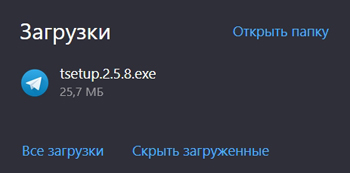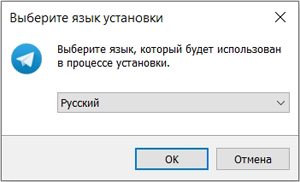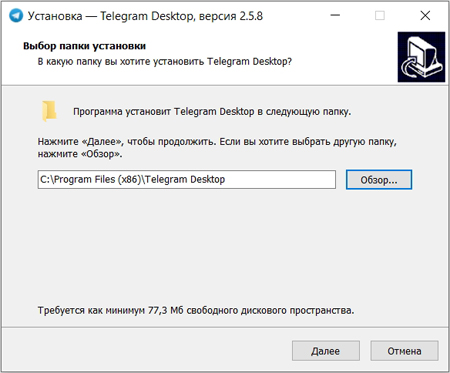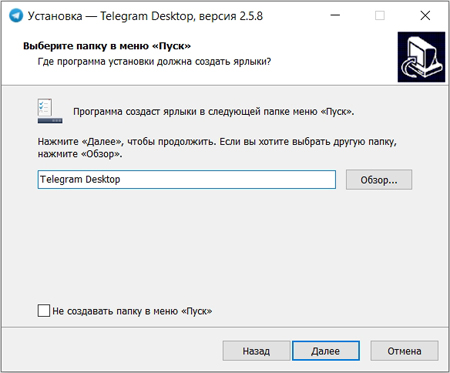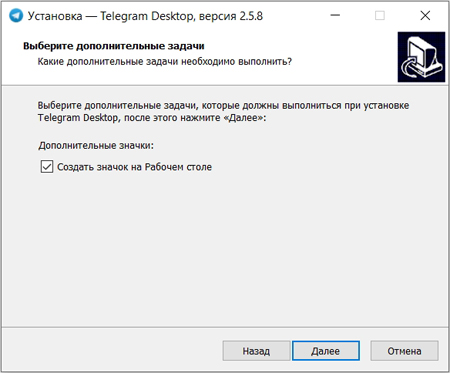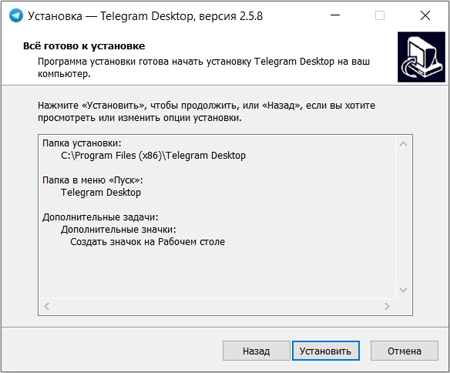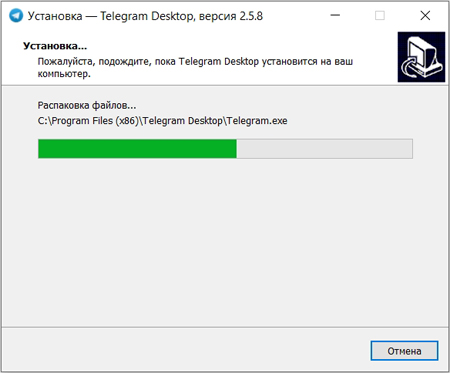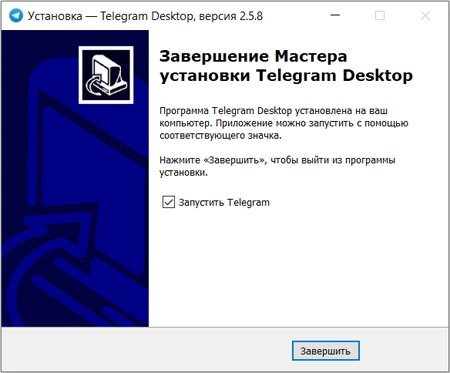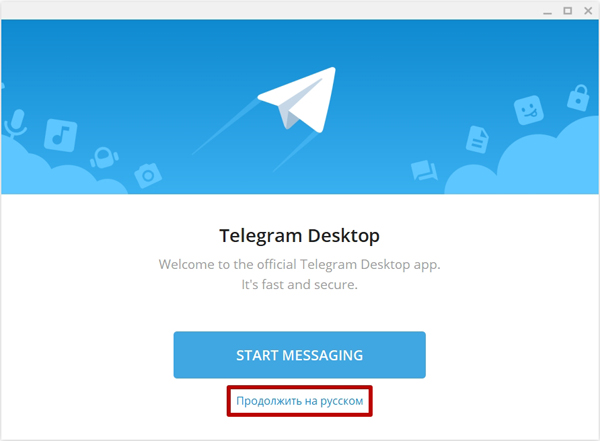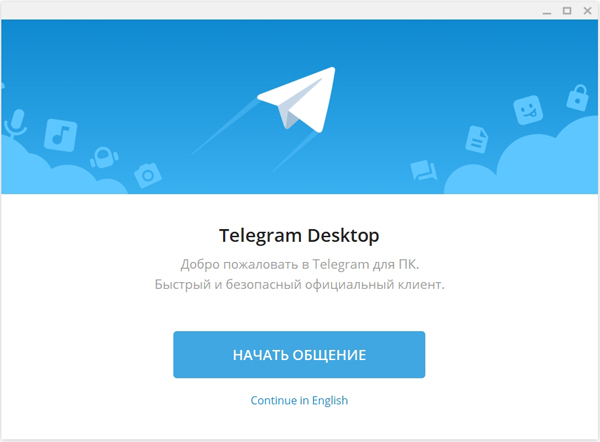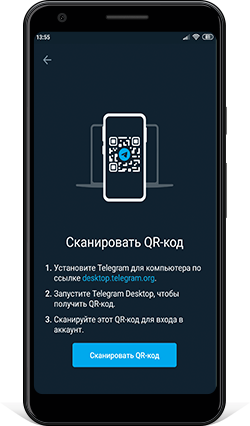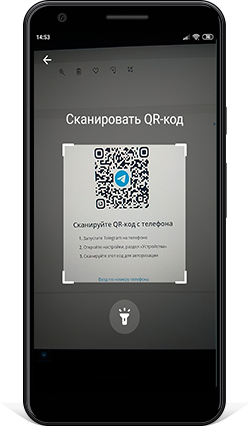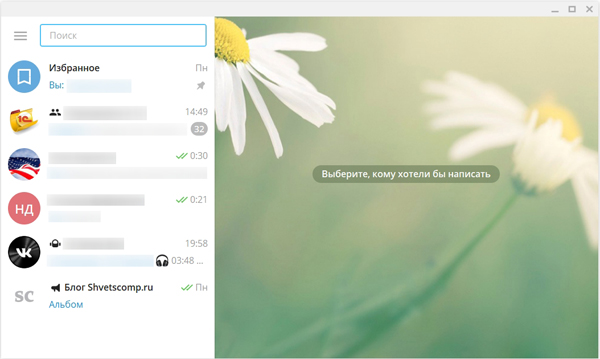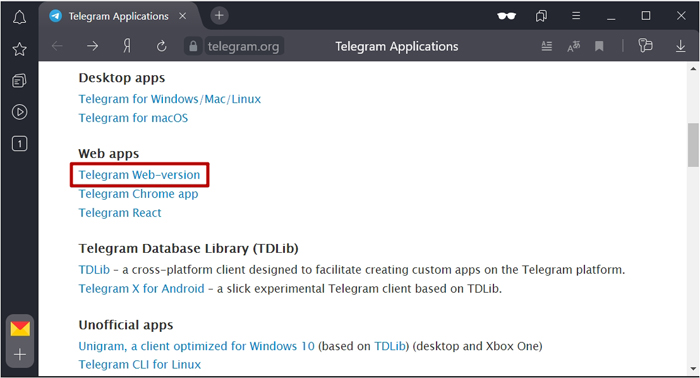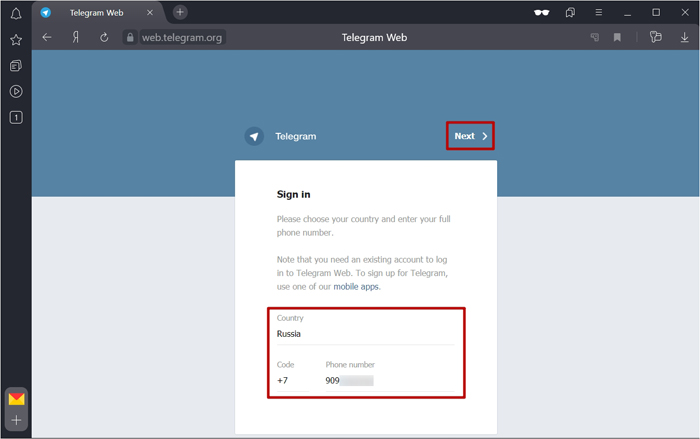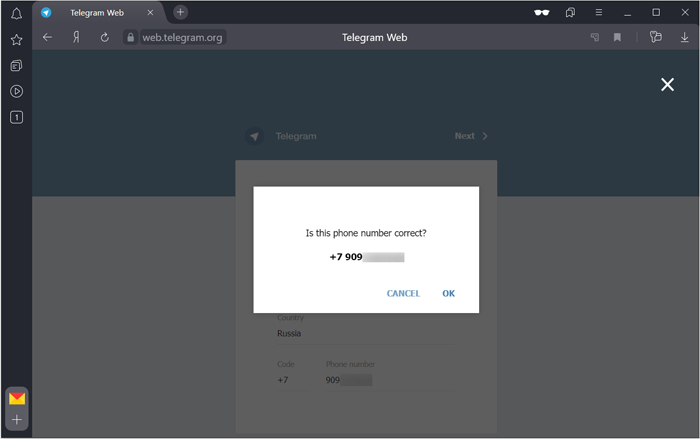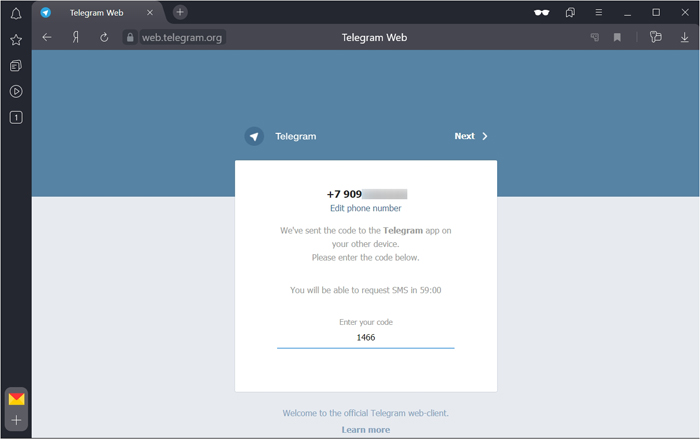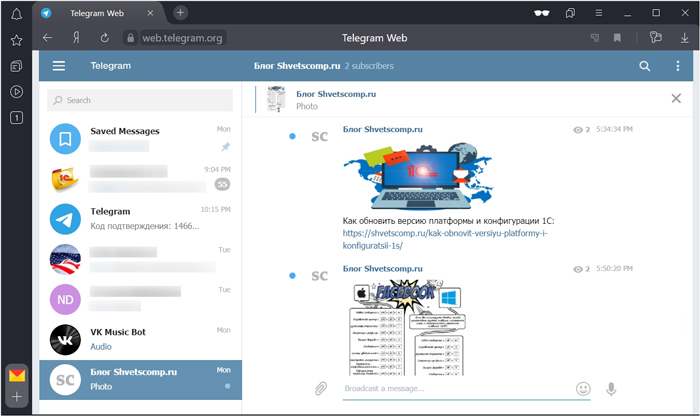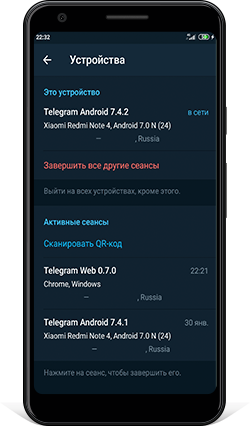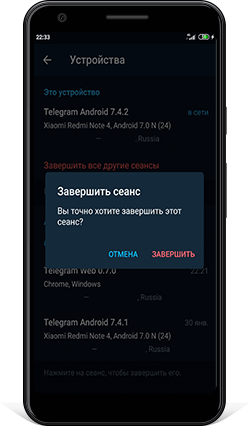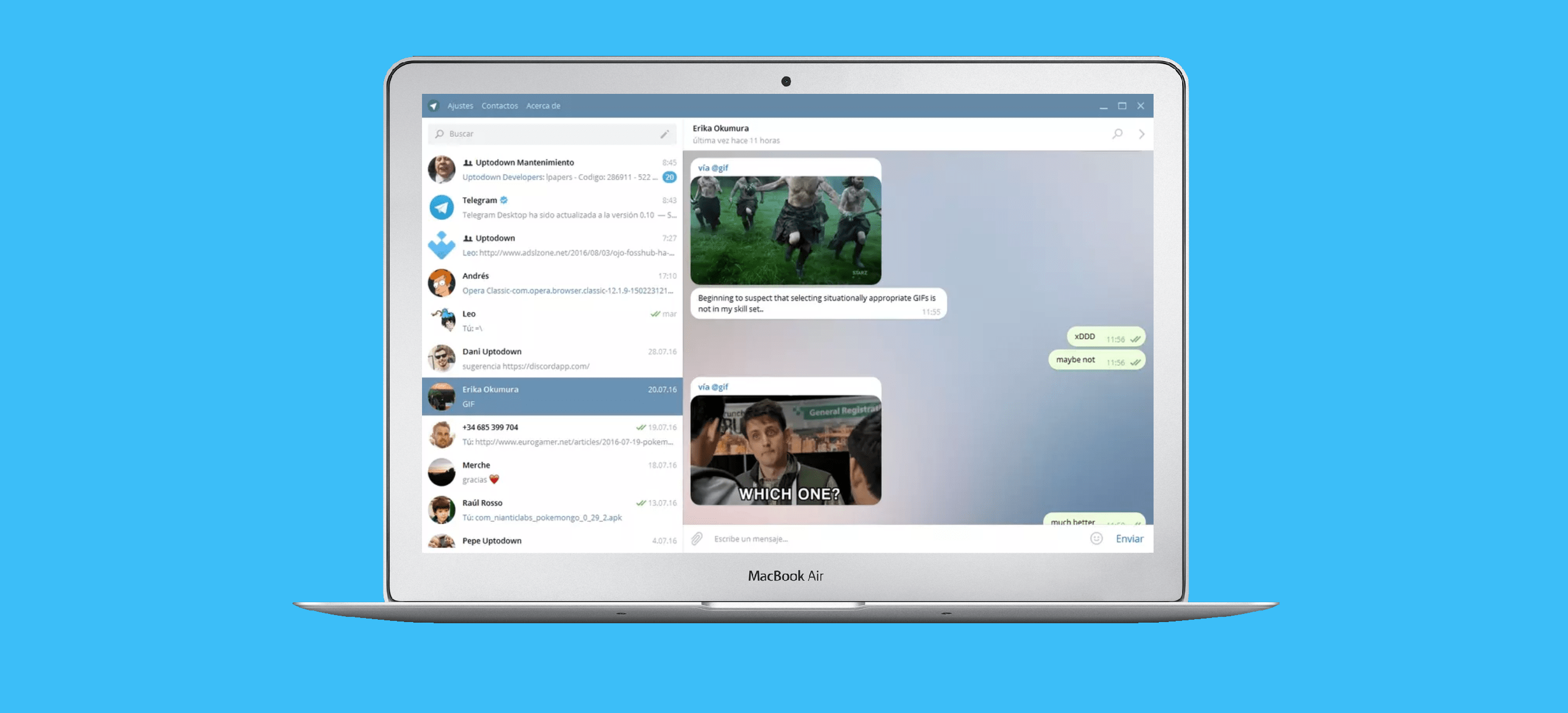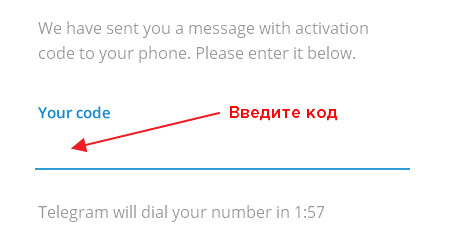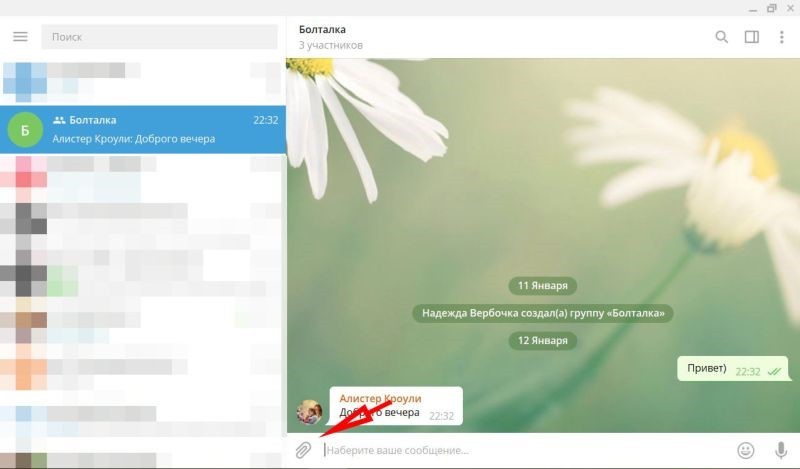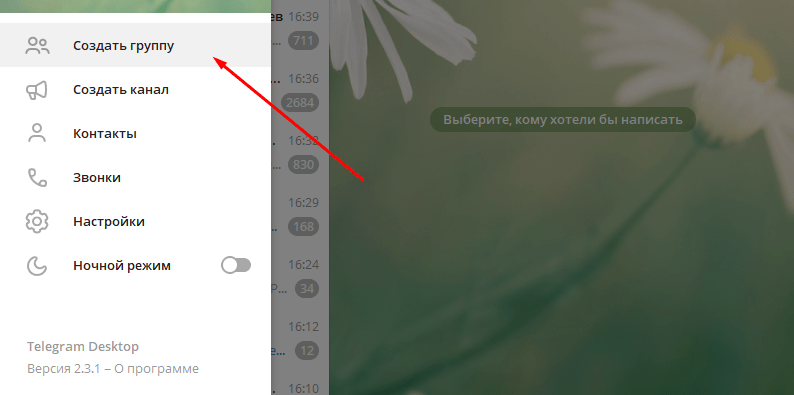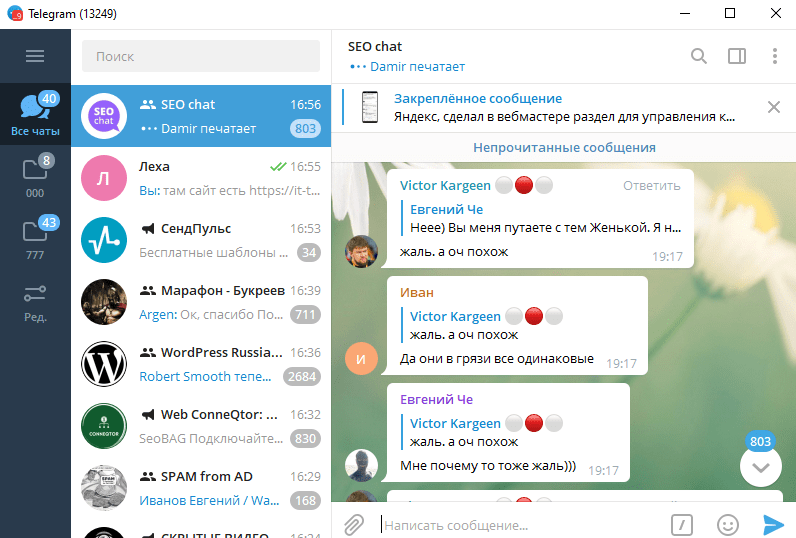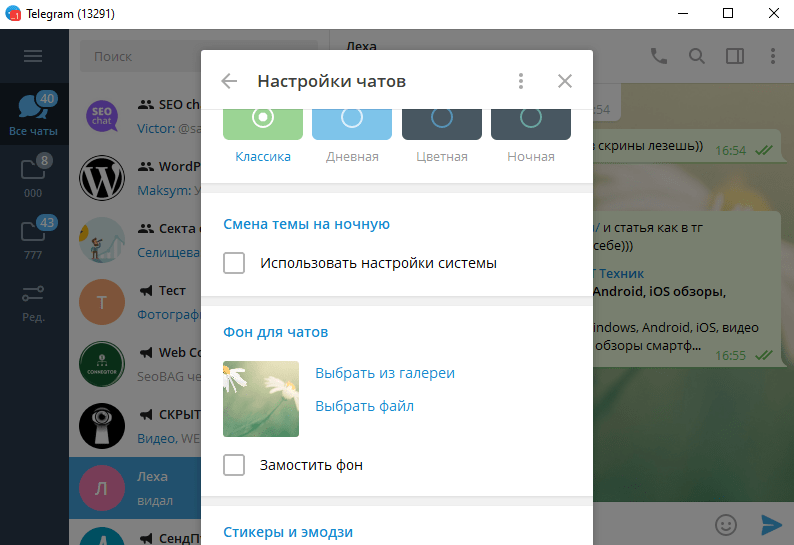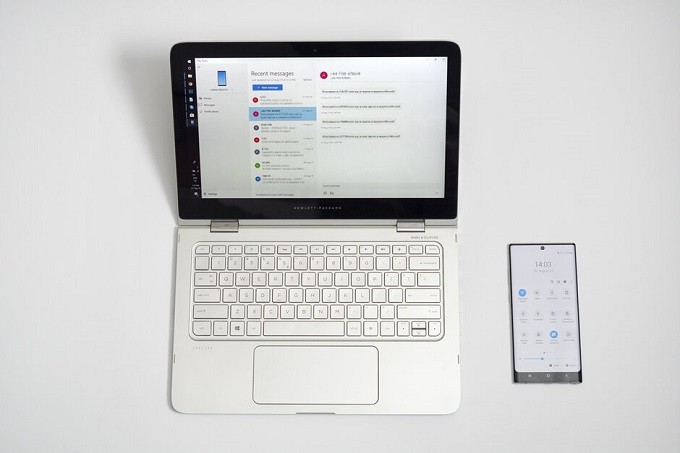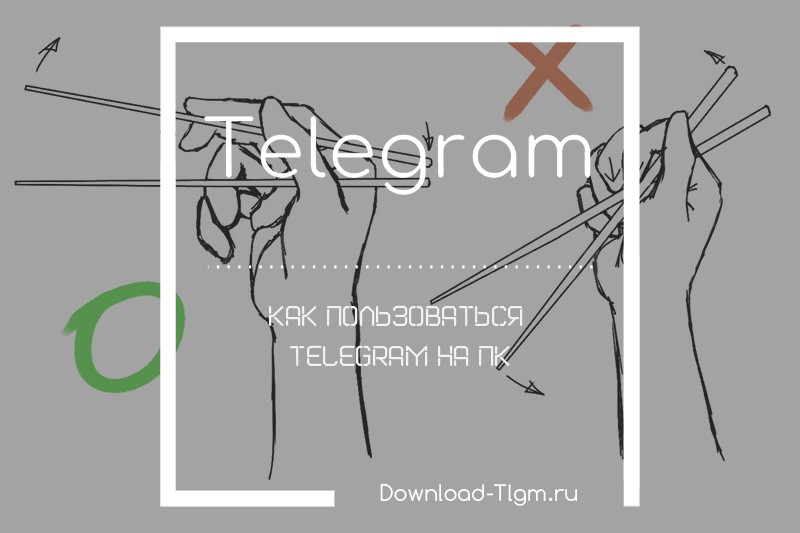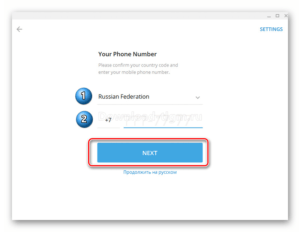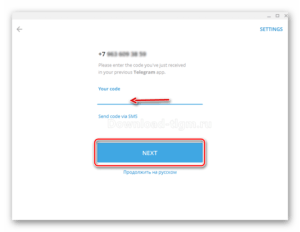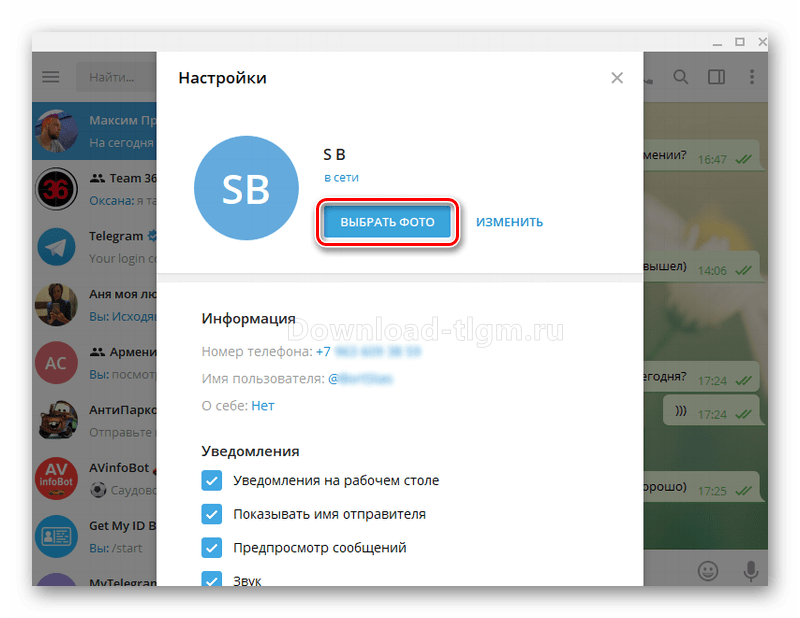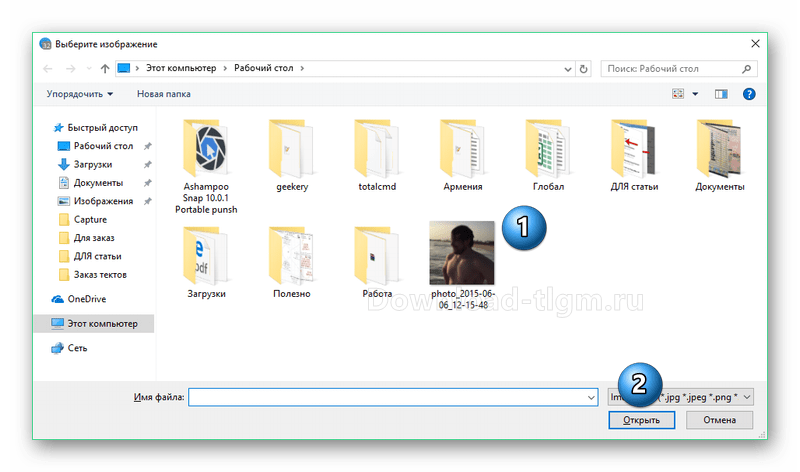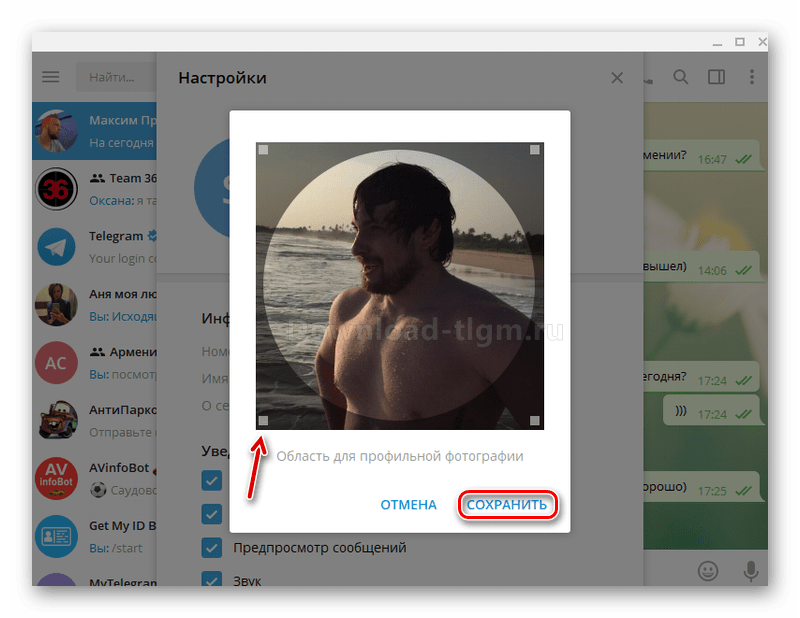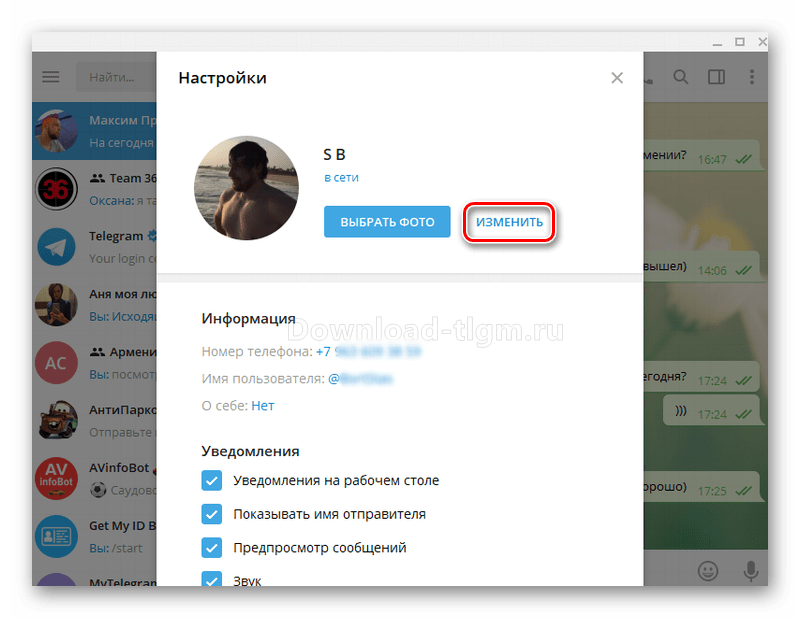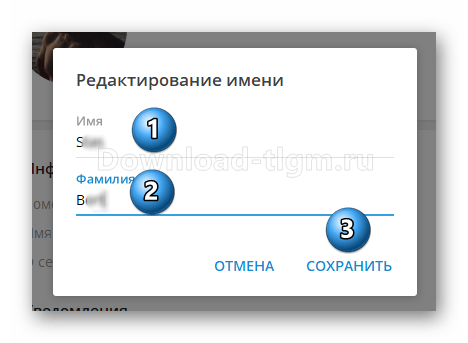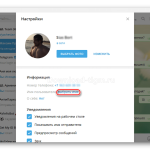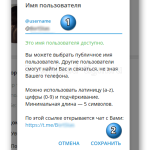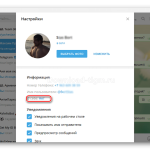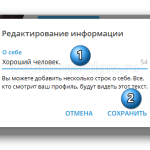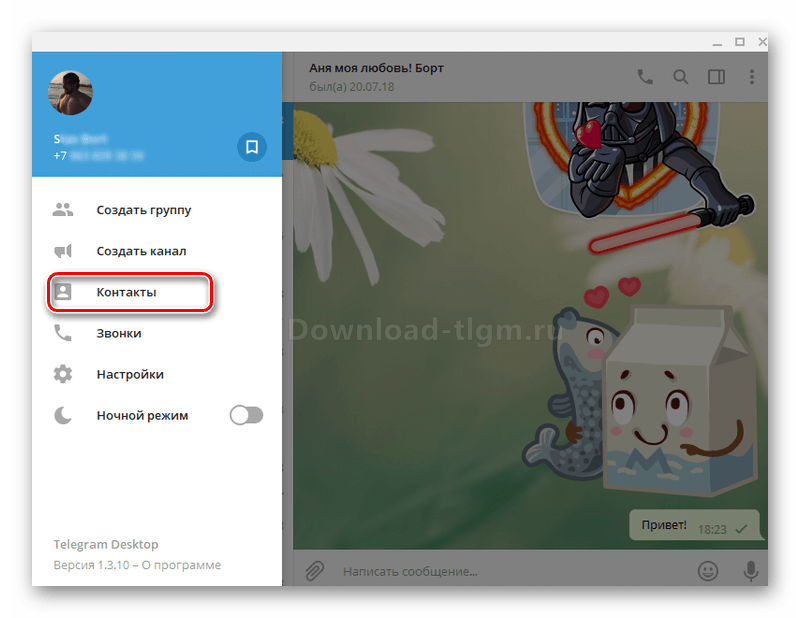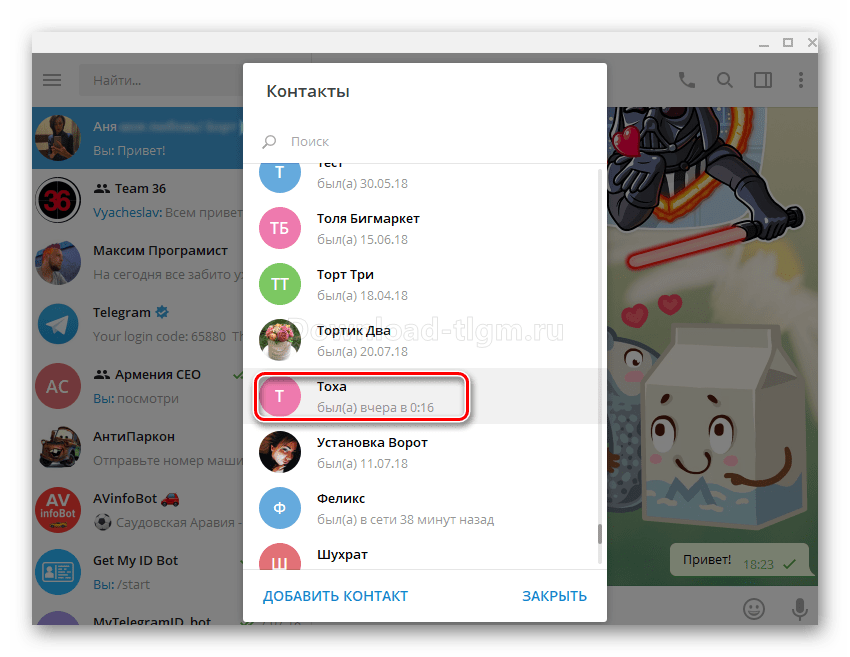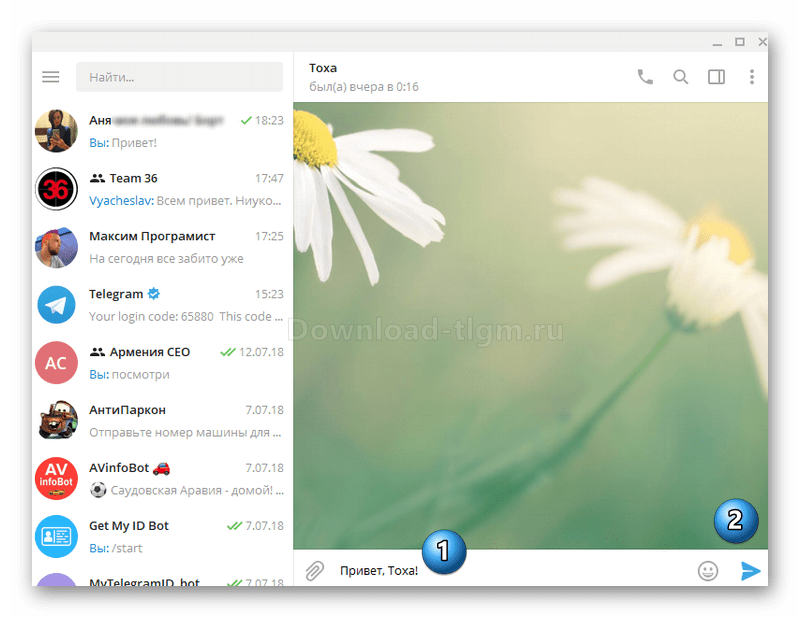Так как Telegram — приложение с открытым исходным кодом, в сети можно найти множество неофициальных веб-версий, расширений для браузера и дополнений.
Однако официально через браузер работают только два веб-интерфейса, а на десктопе — и вовсе одно приложение. В нашей статье мы рассмотрим именно такие программы, одобренные разработчиками и рекомендованные на сайте telegram.org.
Важно: Все описанные функции программ актуальны на дату публикации статьи. Так как разработчики довольно часто их обновляют, перед использованием обязательно проверьте, не появились ли новые возможности в текущей версии.
Браузерные версии Telegram
Использовать мессенджер можно через браузер — это будет удобно тем пользователям, которые работают за чужим компьютером или не хотят устанавливать отдельный клиент.
Официально доступно два веб-интерфейса Telegram: WebZ и WebK. Они пришли на замену неофициальному клиенту «Вебограм» в апреле 2021 года.
Авторизоваться в обеих версиях можно либо по номеру телефона, привязанному к аккаунту, либо через QR-код. Для второго способа необходимо открыть настройки приложения на смартфоне, зайти в раздел «Устройства» — «Подключить устройство» и навести камеру мобильного на QR.
Пока у веб-версий есть определенные ограничения:
- нельзя начинать секретные чаты;
- нет встроенного редактора медиафайлов;
- нельзя записывать видео-сообщения (кружочки);
- нельзя переключаться между разными аккаунтами.
Внешне интерфейс WebZ и WebK очень похож. Причем между платформами даже можно переключаться через настройки (кнопка «Switch to Z / K version»). Оба веб-приложения поддерживают стикерпаки, реакции, темный режим, голосовые и видеовызовы, позволяют закреплять и архивировать чаты, отправлять и беззвучные сообщения. Также в них можно создавать новые группы и каналы, хотя изначально эта опция была недоступна.
Но различия между интерфейсами все же есть. Перечислим основные, которые мы нашли за время использования двух платформ:
- В WebZ можно установить дополнительный пароль, который система будет запрашивать каждый раз при подключении к веб-интерфейсу. А вот вкладка с WebK будет открываться, пока активен сеанс (его можно завершить через основное приложение Telegram на смартфоне или закрыв браузер).
- В WebK можно блокировать пользователей, но нельзя жаловаться.
- В WebZ можно жаловаться на каналы и пользователей, но нельзя блокировать их.
- В WebK больше выбор фонов для чата. Хотя в обеих версиях можно загрузить на фон свое изображение или задать конкретный цвет.
Также в сети можно найти информацию о том, что WebZ разрабатывалась в основном для компьютеров, а WebK — для мобильных устройств. Но сейчас различия между ними минимальны, так как разработчики постоянно добавляют новые функции.
В целом, сегодня обе версии так похожи, что их вполне можно было бы объединить в одну. Но в Telegram верят, что конкуренция будет только на пользу продукту, поэтому веб-интерфейсы до сих пор разрабатывают две разные команды.
Версия для компьютера
Десктопный клиент Telegram, то есть отдельное приложение, можно скачать на официальном сайте. Есть версии для Windows, Mac и Linux. В статье рассмотрим классический виндовс-вариант.
Для авторизации также понадобится отсканировать QR-код через приложение на смартфоне либо ввести свой номер телефона и проверочный код, который придет в чате Telegram.
Отметим, что с компьютерной версии можно использовать несколько аккаунтов (в браузерных приложениях эта функция недоступна). Также здесь есть темная тема, возможность создавать папки, группы и каналы, доступ к стикерам и аудиозвонки.
Однако по функциональности клиент для ПК все же уступает приложению для смартфонов:
- Нельзя блокировать и жаловаться на пользователей, можно только отправлять жалобы на каналы.
- Нет встроенного графического редактора.
- Нет видеозвонков и видео-сообщений в кругах.
- Нет секретных чатов.
Браузерная или десктопная версия: что выбрать?
В целом, если вы используете Телеграм только для текстовых переписок и обмена файлами, то не заметите разницы между браузерой и десктопной версией.
Однако, если вы используете сразу несколько аккаунтов, то вам больше подойдет отдельный клиент для ПК. Если же вам нужны видеозвонки, то стоит использовать Telegram WebZ и WebK. Причем WebZ мы считаем более безопасным за счет возможности установить дополнительный пароль.
Читайте также:
- Как выбрать внешний аккумулятор для смартфона: шпаргалка от CHIP
- Лучшие роутеры для дома: топ-8 самых интересных моделей
Телеграмм позволяет своим пользователям обмениваться мгновенными сообщениями. Кроме основного приложения, разработчики предлагают версию программы для компьютеров и ноутбуков, которая идеально подходит для известных операционных систем таких, как Windows, macOS и Linux.
Содержание
- Телеграм на любой компьютер или ноутбук
- Загрузка для Windows
- Загрузка для Linux
- Загрузка для Mac
- Как установить телеграм на ПК
- Инструкция по установке приложения telegram на ноутбук
- В каких вариантах существует телеграмм для компьютера
- Какие версии Telegram можно установить на ноутбук
- В каких вариантах доступен Telegram для Windows
Телеграм на любой компьютер или ноутбук
Для использования Телеграмм подходит практический любое устройство, имеющее выход в Сеть. Это может быть персональный компьютер, ноутбук, планшет или смартфон. Также можно использовать некоторые модели телевизоров и даже умные часы. Для этого лишь нужно загрузить приложение с официального сайта, выбрав версию, которая совместима с компьютером пользователя. И зарегистрироваться.
Загрузка для Windows
Инструкция по установке Телеграмм на компьютер с ОС Windows:
- для начала необходимо открыть официальный веб-сайт и произвести загрузку программы;
- для этого нужно обнаружить на странице ресурса клавишу «Telegram для Windows» и нажать на нее;
- В открывшемся окне определяется место хранения установочного файла;
- после скачивания следует нажать кнопку «Запустить», таким образ произойдет установка программы на компьютер;
- теперь необходимо пройти авторизацию с подтверждением своего номера телефона.
Загрузка для Linux
Загрузку можно произвести с помощью менеджера приложений. В репозитариях Ubuntu имеется сборка приложения как в классическом виде, так и в качестве snap-пакета, что дает возможность загрузить Телеграмм всего лишь за пару минут:
- открыть менеджер-приложений;
- набрать в поисковой строке Телеграмм;
- выбрать из перечня программ Telegram Desktop;
- нажать клавишу «Установить»;
- ввести свой пароль;
- дождаться полной установки;
- запустить Телеграмм.
Загрузка для Mac
Инструкция по установке Телеграм на компьютеры Mac:
- на официальном сайте Телеграмм необходимо скачать установочный файл;
- когда загрузка завершится снизу на экране будет отображаться иконка мессенджера, необходимо открыть программу;
- нажать на «Start messaging»;
- далее — выбрать «Продолжить на русском»;
- теперь осталось пройти активацию; для этого понадобится смартфон, поскольку на него придет шестизначный код, который потребуется ввести на компьютере.
Как установить телеграм на ПК
Скачивание Телеграм на компьютер происходит путем использования трех вариантов. Наиболее простой и понятный — скачать загрузочный файл с официального сайта программы. Далее осуществить установку в соответствии с инструкцией. Для двух других вариантов установка не потребуется — необходимо скачать портативное приложение или открыть Telegram в web-браузере и зарегистрироваться.
Инструкция по установке приложения telegram на ноутбук
Как скачать Телеграмм для ноутбука:
- на официальном сайте найти версию загрузочного файла, подходящего вашей операционной системе;
- загрузить файл на ноутбук;
- открыть окно установки, нажать клавишу «Запустить» и дождаться пока программа установится;
- открыть программу, пройти процедуру активации учетной записи; для этого необходимо будет ввести шестизначный код, который придет на смартфон.
В каких вариантах существует телеграмм для компьютера
Существует особенность, которая отличает Телеграм от подобных приложений. Есть три типа программ Telegram Messenger. Кроме desktop-версии имеется еще мобильная и веб-версия. Все виды Телеграмм русифицированы, кроме третьего варианта.
Какие версии Telegram можно установить на ноутбук
Учитывая платформу ноутбука и установленную на нем операционную систему, доступны такие версии приложения:
- Windows. Продукт совместим с данной ОС. Установка возможна, начиная от Windows XP заканчивая более новой Windows 10. Соответственно, даже если ноутбук пользователя выпущен в начале нынешнего, Телеграмм ему доступен.
- Linux. Данная версия приложения схожа по функционалу и интерфейсу с версией для Windows. Разработчики дают на выбор два варианта для этой операционной системы — 32- и 64-разрядную.
- macOS. Владельцам ноутбуков под маркой Apple предложена наиболее функциональная программа. Например, только в ней на сегодняшний день есть доступ к секретным чатам.
В каких вариантах доступен Telegram для Windows
Имеется три типа сервиса, используемые под этой операционной системой:
- для Windows (TDesktop) — это обособленный клиент, устанавливаемая на диск, которая, если есть потребность, в автоматическом порядке загружается при запуске ОС;
- для Windows (Portable) — главным отличием от предыдущей версии является то, что это приложение не нужно устанавливать, она запускается с помощью внешнего носителя на любом компьютере или ноутбуке;
- Unigram — это полностью самостоятельная и функциональная программа, представленная заинтересованным сообществом пользователей Telegram c пробной версией поддержки звонков.
Как открыть Телеграм на компьютере: 7 простых способов входа в Telegram через ПК

В статье мы рассмотрим способы входа через ПК в Telegram Desktop и Telegram Web, а также расскажем про расширения для популярных браузеров, с помощью которых можно войти в Телеграм с компьютера.
Через какие версии мессенджера можно открыть Телеграмм на компьютере?
Войти в Телеграмм через компьютер можно двумя способами. Точнее, с помощью двух версий мессенджера. Вы можете войти с компьютера через Телеграмм Веб, используя любой современный браузер, чтобы открыть Телеграмм на компьютере онлайн. Либо зайти в Телеграмм через компьютер, установив компьютерное приложение Telegram Desktop.
Что такое Telegram Web
Открыть Telegram Web
Веб версия Telegram позволяет пользоваться мессенджером прямо в браузере. Первая особенность web-версии – возможность использования на любом типе устройства, независимо от операционной системы – главное, чтобы был браузер. Рассмотрим и другие плюсы этого типа версии.
Если для синхронизации контактов между приложениями на ПК и смартфоне необходимо, чтобы оба устройства были заведены в одну сеть Wi-Fi, то для работы через web-версию это условие утрачивает свою важность. Телефон может вообще не иметь выхода в интернет, но с компа вы запросто через браузер попадете в свой профиль Телеграмма и начнете общение. При этом на каждую вкладку браузера можно посадить по отдельному аккаунту.
Полноценное использование функций мессенджера не расходует ресурсы вашего устройства. Она освобождает вас от необходимости загружать дистрибутив и устанавливать приложение. Кроме того, если вы ведете переписку с общего ПК, например, находясь в офисе или на семейном компе, то именно веб-версия обеспечит вам безопасность. Стоит вам закончить переписку и закрыть вкладку, как тут же все личные данные удалятся. Третьи лица не получат доступ к вашим диалогам.
Что такое Telegram Desktop
Скачать Telegram Desktop с официального сайта
Десктопная версия – это приложение, отражающее в себе возможности веб-версии мессенджера. Программное обеспечение адаптировано под три варианта операционных систем: Linux, Mac и Windows. Если сравнивать версию для смартфонов с Telegram Desktop, то стоит упомянуть о том, что на компе нет опции секретного чата.
Однако эта особенность не останавливает юзеров от использования Телеграмма на ПК. Здесь комфортнее набирать текст, ведь перед вами полноразмерная клавиатура, которая гораздо удобнее, чем виртуальная на экране смартфоне.
Вдобавок можно не беспокоиться о том, что картинки и ролики в чате съедят всю вашу память. Компьютер располагает, как правило, куда большими ресурсами вместительности, чем мобильный телефон.
Особенности входа в Телеграмм на компьютере
Итак, как вы неверное уже поняли, компьютерные версии Телеграмма обладают почти таким же функционалом, как и мобильные приложения. Особенно это касается Telegram Desktop. Но есть один неизменный нюанс, который напрямую влияет на вход с компьютера в Telegram.
Дело в том, что, чтобы войти с компьютера в Телеграмм, нужно установить и запустить мобильную версию приложения. Это нужно для того, чтобы авторизоваться и пройти регистрацию на компьютере или ноутбуке. Поэтому, приготовьте, пожалуйста, ваш телефон Андроид или Айфон, на котором уже осуществлен вход в мобильное приложение Телеграмма.
Далее предлагаем прочитать пошаговую инструкцию, как осуществить вход в Телеграмм с компьютера. Рассмотрим три способа входа: через Telegram Web, Telegram Desktop и через расширения браузеров.
Как войти с компьютера в Телеграмм Веб
Устанавливать веб-версию нет необходимости. Просто переходите на страницу сервиса по ссылке https://web.telegram.org. Если меню на английском вас смущает, переключитесь на русский.
1-продолжить-на-русском-telegram-web
Войти в профиль вы можете двумя способами: введя номер мобильного телефона, который уже привязан к Telegram, или отсканировав QR-код с экрана компьютера.
Быстрее авторизация проходит по QR-коду. Опишем этот путь подробнее.
Активируем вход с ПК в Telegram Web через Android по QR-коду
Для телефона Андроид нужно сделать следующее:
- Запустите приложение на смартфоне.
- Тапните по кнопке меню, обозначенной тремя горизонтальными полосками.
- Откройте «Настройки».
- Зайдите в «Устройства».
- Нажмите кнопку «Подключить устройство».
На экране вашего телефона появится изображение с камеры с квадратом. Поднесите камеру к монитору вашего компьютера или ноутбука, и сделайте так, чтобы QR-код в браузере попал в рамки квадрата на Андроиде. После этого вы войдёте на вашу страницу Telegram Web.
Активируем вход с компа в Telegram Web через iOS по QR-коду
Чтобы открыть с компа Телеграм Веб на Айфоне, делаем следующее.
- Откройте «Настройки» Телеграмма на Айфоне.
- Откройте «Устройства».
- Нажмите на кнопку «Подключить устройство».
На экране вашего iPhone появится изображение с камеры с очерченным квадратом. Поднесите камеру к дисплею вашего ПК и наведите камеру так, чтобы QR-код в браузере попал в рамки квадрата на Айфоне. После этого вы попадёте на вашу страницу Телеграм Веб.
Вход с компьютера в Telegram Web по номеру телефона
Чтобы осуществить вход с компьютера на свою страницу Телеграмм Веб по номеру телефона, сделайте следующее.
- Нажмите на ссылку «Вход по номеру телефона», которая расположена внизу страницы регистрации компьютера в Телеграмме, и нажмите кнопку «Далее».
- Введите свой номер телефона, на который зарегистрирован Телеграмм.
- Введите код, который придет на ваш телефон.
После ввода полученного кода, вы попадёте на вашу страницу мессенджера. Код подтверждения появится в мессенджере на телефоне, в официальном канале Телеграмма.
Далее расскажем, как зайти в Телеграм с компьютера, если вы решили использовать установочную версию мессенджера.
Вход в Телеграмм Десктоп через компьютер
Как открыть Телеграм Десктоп на компьютере с Windows
Чтобы осуществить вход через компьютер в Telegram Desktop, скачайте и установите приложение для вашей операционной системы.
- Нажмите на кнопку «Начать общение».
- Авторизоваться вы можете через указание вашего телефона, под которым вы уже используете Telegram на смартфоне. Если нужна авторизация без номера – тогда выберите вход по QR-коду.
Подробнее остановимся на каждом методе.
Как войти на компьютере на свою страничку Телеграмм Десктоп через Android
Расскажем, как подключить Телеграмм на компьютер через телефон с Андроидом:
- Войдите в приложение на смартфоне.
- Разверните содержимое меню, тапнув по кнопке с горизонтальными полосками.
- Выберите «Настройки».
- Тапните по строке «Устройства».
- Коснитесь команды «Подключить устройство».
Смартфон запустит камеру в режиме считывания кода. В центральной части дисплея вы увидите квадратную рамку. Наведите камеру телефона на монитор компьютера и убедитесь в том, что QR-код попал в рамку на экране смартфона. Как только данные будут отсканированы, вы тут же окажетесь на странице внутри своего аккаунта.
Вход с компьютера на свою страницу Телеграмм Десктоп через iOS
Для входа в Телеграмм на компьютере, имея учетную запись в мобильном приложении на Айфон, сделаем следующее:
- Запускаем приложение «Telegram» на iPhone и тапаем по вкладке «Настройки».
- Далее проходим в «Устройства».
- Нажимаем «Подключить устройство».
Смартфон сам запустит «Камеру» в режиме сканирования QR-кода. В центре экрана вы увидите квадратную рамку, куда нужно поместить код с монитора ПК. Не более секунды уйдет на процедуру авторизации, и вы окажетесь внутри своего профиля.
Регистрация Телеграмм Десктоп по номеру телефона
Для того, чтобы перейти в свой аккаунт Телеграма на компьютере, используя номер телефона, нужно действовать так:
- В нижней части страницы авторизации вы найдете ссылку «Вход по номеру телефона». Кликните по ней.
- Появится форма, в которую нужно ввести телефон в предлагаемом формате.
- Введите код, который должен появится в официальном канале Телеграмма в мобильном приложении.
Останется только ввести полученный код в поле, которое вы увидите на экране компьютера. При открытом Телеграм вы получите код в чате от официального канала сервиса.
Как войти через ноутбук с MacOS
Загрузить файл для установки приложения вы можете через браузер, зайдя на официальный сайт сервиса, или из магазина «App Store». Войдите в каталог приложений, напишите в строке поиска название мессенджера – в выдаче вы увидите знакомый значок и сможете нажать кнопку «Скачать», а затем и «Установить». Если выставленные вами настройки безопасности на каждую загрузку запрашивают пароль от Apple ID, то появится окно для его ввода. Введите пароль (не от компьютера, а от учетной записи Apple), и начнется загрузка приложения.
Загруженный объект необходимо переместить в папку «Applications». Если ваше меню русифицировано, тогда перенесите Telegram в «Программы». После установки вы найдете ярлык запуска на нижней панели или за значком ракеты. Запустите мессенджер и пройдите процедуру авторизации.
Вход с компьютера на Linux
Если у вас на ПК стоит Linux, то вы можете получить приложение несколькими путями. Обсудим детально каждый.
Через менеджер приложений
Менеджер приложений – официальный источник программного обеспечения для устройств под Linux.
Воспользуйтесь поиском через символ лупы, напишите имя нужного приложения и подтвердите ввод клавишей «Enter» на клавиатуре. В выдаче найдите значок официального «Telegram» и загрузите его.
Через официальный сайт
Использовать для поиска приложения можно и браузер. Для этого зайдите на официальный сайт telegram.org.
На сайте важно выбрать версию, адаптированную под вашу устройство. Для этого есть раздел «Telegram for PC/Mac/Linux». Кликните по соответствующей ссылке.
На комп начнется скачивание файла формата «…tar.xz». Далее воспользуйтесь файловым менеджером, чтобы распаковать содержимое загруженного пакета в папку /home/username/. После распаковки войдите в появившуюся директорию «Telegram» и двойным кликом по значку самолетика запустите приложение. Мессенджер готов к работе – пройдите процедуру авторизации.
Через терминал
Установка программы на Linux доступна через «Терминал». Чтобы это осуществить, нужно дать команду в окне консоли, имея при этом права администратора. Но здесь есть нюанс – поскольку пакет сервиса не входит в состав основных источников программного обеспечения, сначала понадобится это исправить. Для этого воспользуйтесь комбинацией горячих клавиш «Ctrl + Alt + T» и запустите «Терминал», чтобы ввести запрос
- sudo add-apt-repository ppa:atareao/telegram.
Система может потребовать подтвердить вашу личность, запросив пароль. Введите его, и Телеграм будет добавлен в sources.list, откуда вы его и загрузите. После загрузки необходимо дать команду установки:
- sudo apt install telegram.
Подтвердите свои намерения нажатием «Enter». Запустится загрузка и установка. Не более минуты уйдет у вас на ожидание завершения процесса. Если интернет медленный, может потребоваться дополнительное время. По завершении вы найдете иконку на Telegram в меню на ПК.
Через Snap
Если на вашем компе нет в наличии инсталлятора приложения Телеграмм, воспользуйтесь этим методом. Зайдите в «Терминал» и дайте команду:
- sudo snap install telegram-desktop.
Начнется загрузка программы. Telegram будет установлен на комп. Таким методом можно пользоваться на любой версии Linux.
Как зайти в Телеграмм через компьютер, используя расширение для браузера
Вход через расширение браузера Google Chrome
Используя расширения браузера, вы можете наделить его дополнительными способностями, что очень удобно в ходе работы.
- Зайдите в «Google Chrome», перейдите в раздел магазина расширений.
- В поиске наберите Телеграм.
- Страница с результатами покажет вам несколько вариантов. Выберите среди них нужный.
- Дайте команду «Установить».
- Всплывающее окно даст возможность нажать кнопку «Установить расширение».
Когда установка завершится, вы найдете на верхней панели браузера значок мессенджера.
Как зайти через комп, используя расширение браузера Firefox
- Войдите в обозреватель и выберите в меню раздел «Дополнения и темы».
- В строке для ввода запроса напишите Telegram.
- Останется только дать команду на установку мессенджера непосредственно в «Firefox».
Как войти с ПК через расширение браузера Opera
Запустите браузер «Opera» на компьютере или ноутбуке. Обратите внимание на панель быстрого доступа.
Для установки Телеграмма сюда, нужно правым кликом по панели вызвать контекстное меню и выбрать вариант «Настройка боковой панели».
После этого запустите мессенджер внутри браузера «Opera».
Установка и последующее использование приложения в браузере не составит труда. Вы сможете оперативно получать информацию о пришедших сообщениях и отвечать на них, не закрывая браузер.
Содержание
- Устанавливаем Телеграм на ПК
- Способ 1: Официальный сайт
- Способ 2: Microsoft Store (Windows 8 / 8.1 / 10)
- Заключение
- Вопросы и ответы
Популярный мессенджер Telegram доступен не только на мобильных устройствах с Android и iOS на борту, но и на компьютерах с Windows. Установить полнофункциональную программу на ПК можно несколькими способами, о которых мы и расскажем в данной статье.
Скачать Telegram на компьютер
Устанавливаем Телеграм на ПК
Существует всего два варианта инсталляции рассматриваемого мессенджера на компьютер. Один из них является универсальным, второй же подойдет только для пользователей «восьмерки» и «десятки». Рассмотрим каждый из них подробнее.
Способ 1: Официальный сайт
Какую бы программу вы не хотели установить на свой ПК, первым делом всегда нужно обращаться к официальному сайту его разработчиков. В случае с Telegram мы поступим так же.
- По ссылке в начале статьи перейдите на страницу скачивания приложения и немного прокрутите ее вниз.
- Кликните по гиперссылке «Telegram for PC/Mac/Linux».
- Операционная система будет определена автоматически, поэтому на следующей странице просто нажмите «Get Telegram for Windows».
Примечание: Вы также можете скачать портативную версию мессенджера, которая не нуждается в установке и может быть запущена даже со внешнего накопителя.
- После того как установщик Телеграм будет скачан на компьютер, запустите его двойным кликом.
- Выберите язык, который будет использоваться в процессе инсталляции мессенджера, и нажмите «ОК».
- Укажите папку для установки приложения или оставьте определенное по умолчанию значение (рекомендуется), после чего переходите «Далее».
- Подтвердите создание ярлыка Telegram в меню «Пуск» или, наоборот, откажитесь от него. Для продолжения нажмите «Далее».
- Оставьте галочку напротив пункта «Создать значок на рабочем столе», если он вам нужен, или, наоборот, снимите ее. Снова нажмите «Далее».
- В следующем окне ознакомьтесь со всеми ранее заданными параметрами и убедитесь в их правильности, после чего нажмите «Установить».
- Процедура инсталляции Телеграм на компьютер займет считаные секунды,
по завершении которых вы сможете закрыть окно программы-установщика и, если не снимете отмеченную на изображении ниже галочку, сразу же запустить мессенджер.
- В приветственном окне Telegram, которое появится сразу после его первого запуска, кликните по ссылке «Продолжить на русском» или «Start Messaging». При выборе второго варианта интерфейс приложения останется англоязычным.
Нажмите по кнопке «Начать общение».
- Укажите свой номер телефона (страна и ее код определяется автоматически, но при необходимости это можно изменить), после чего нажмите «Продолжить».
- Введите код, который пришел на указанный номер мобильного или непосредственно в Телеграм, если вы используете его на другом устройстве. Нажмите «Продолжить» для перехода к главному окну.
С этого момента Telegram будет готов к использованию.
Вот так просто можно скачать Телеграм с официального сайта, а затем и инсталлировать его на компьютер. Ввиду интуитивности и самого веб-ресурса, и Мастера установки вся процедура протекает довольно быстро, без каких-либо нюансов и сложностей. Мы же рассмотрим еще один вариант.
Способ 2: Microsoft Store (Windows 8 / 8.1 / 10)
Описанный выше способ подойдет для пользователей любых версий ОС Виндовс. Те же, на чьих компьютерах установлена актуальная «десятка» или промежуточная «восьмерка», могут установить Telegram из интегрированного в систему Microsoft Store – магазина приложений. Такой вариант является не только более быстрым, но и лишает необходимости посещения официального сайта, а также исключает процедуру инсталляции в привычном ее понимании – все будет выполнено автоматически, от вас потребуется лишь инициировать процесс.
- Любым удобным способом откройте Microsoft Store. Он может быть закреплен на панели задач Windows или в меню «Пуск», или находиться там же, но уже в списке всех установленных приложений.
- На главной странице Магазина Майкрософт найдите кнопку «Поиск», нажмите по ней и введите в строку название искомого приложения – Telegram.
- В списке появившихся подсказок выберите первый вариант – Telegram Desktop – и кликните по нему для перехода на страницу приложения.
- Нажмите по кнопке «Установить»,
после чего начнется скачивание и автоматическая инсталляция Телеграм на компьютер.
- По завершении процедуры мессенджер можно запустить, нажав по соответствующей кнопке на его странице в Магазине.
- В появившемся после запуска окне приложения нажмите по ссылке «Продолжить на русском»,
а затем по кнопке «Начать общение».
- Укажите номер телефона, к которому привязан ваш аккаунт в Telegram, и нажмите «Продолжить».
- Далее введите код, полученный в СМС или в самом мессенджере, если он запущен на другом устройстве, после чего снова нажмите «Продолжить».
После выполнения этих действий установленный из Microsoft Store клиент готов к использованию.
Как видите, скачивание и инсталляция Телеграм через встроенный в Виндовс Магазин приложений – задача еще более простая, чем стандартная процедура установки. Отметим, что это та же версия мессенджера, которая предлагается на официальном сайте, и обновления она получает точно так же. Различия заключаются лишь в способе дистрибуции.
Заключение
В этой статье мы рассказали о двух вариантах установки популярного мессенджера Telegram на компьютер. Какой из них выбрать, решать вам. Скачивание через Microsoft Store – вариант более быстрый и удобный, но не подойдет тем, кто засиделся на «семерке» и не желает переходить на актуальную версию Windows.
Еще статьи по данной теме:
Помогла ли Вам статья?
На чтение 7 мин Просмотров 1.5к. Опубликовано 01.02.2020
Социальные сети и мессенджеры имеют популярность среди всех поколений. Все чаще в запросах пользователи ищут возможность скачать любимые приложения на компьютер. Одно из них – Телеграм.
Весной 2018 года известный мессенджер Телеграм был заблокирован на территории России. Блокировка, кстати, придала ему еще больше популярности, количество скачиваний и установок быстро возросло. Telegram не просто мессенджер, отчасти он является и социальной сетью, где можно узнавать о жизни знаменитостей, читать новости в мире и даже смотреть фильмы в высоком качестве.
После блокировки входить в мессенджер немного хлопотно, а большинство пользователей не сильны в IT и сталкиваются с трудностями уже при скачивании. Мессенджер работает на смартфонах, планшетах и ПК, и если на смартфоне достаточно включить прокси в самом приложении, тогда запустить Telegram на компьютере немного сложнее.
Содержание
- Способы входа в Telegram с компьютера
- Установка десктопной версии на системе Windows
- Веб-версия
- Без телефонного номера
- Выход из аккаунта
- Запуск 2 учетных записей
- Меры предосторожности
- Возможные проблемы
- Обход блокировки Роскомнадзора
- Выводы
Перейти в Telegram через комп можно двумя способами. Самое простое – открыть онлайн вариант в любом браузере, дополнительно скачав расширение с ВПН.
Обход блокировки нужен только в тех регионах, где доступ к Telegram заблокирован. Второй способ – поставить программу на комп.
Сложность заключается лишь в выборе сайта для скачивания. Существует множество вариантов, и не все они безопасны.
Установка десктопной версии на системе Windows
Установка займет у вас около 2-х минут. Далее предлагается зарегистрироваться либо, если ранее пользовались – вход.
Процесс этот максимально прост:
- Указываем страну и свой контактный телефон.
- Для новичков при самом первом входе код поступает в виде сообщения, при повторном – в само приложение на мобильном телефоне. Пишем цифры в специальное окошко.
- При регистрации вы должны написать имя, фамилию и добавить фото. Тут можно импровизировать и набрать выдуманные.
- Теперь учетная запись создана, и вы можете осуществлять переписки в Telegram через компьютер!
- После регистрации в настройках профиля разрешается изменить имя/фамилию, добавить никнейм и рассказать немного о себе.
После инсталляции ярлык появится на рабочем столе, и в дальнейшем открыть Telegram на компьютере удобно и не составит труда.
Если хотите использовать дополнительный шифр для входа на отдельное устройство, тогда будьте уверены – пароль не защитит при запуске онлайн, если он установлен на ПК.
Веб-версия
Открывать адрес ссылки на Telegram онлайн можно с какого угодно устройства, как вам удобно – ноутбук, смартфон, планшет, поддерживается каждым браузером, достаточно лишь иметь доступ в интернет. Чат станет работать только у тех пользователей, у которых уже есть зарегистрированный аккаунт в сети.
Для входа потребуется:
- Выбор страны проживания.
- Ввод зарегистрированного номера в нужную строку.
- Получить СМС с секретным кодом доступа.
- Вбить цифры в окне и войти в аккаунт.
Кстати, браузер не хранит последний вход и чтобы повторно зайти, нужно будет каждый раз на странице заново писать телефон и ждать, когда придет СМС или звонок.
Существенных функциональных отличий от полноценного варианта практически нет, но вот что сделать, например, не получится, по списку:
- нельзя создать новый аккаунт;
- нет возможности организовать канал;
- не станут открываться секретные чаты;
- не получится отправка файлов больше 1 ГБ;
- не изменяются некоторые персональные настройки.
Все остальное – общение, просмотр каналов, доступ к контактам и другие возможности сохранены.
Без телефонного номера
Допустим, телефон был украден, симка сломалась и не восстанавливается, или пользователь вовсе забыл, с какого номера проходил процедуру регистрации.
В этом случае у человека возникает вопрос: «как заходить в Telegram без номера?».
Каждый новый визит возможен только с помощью специального кода, поэтому если ранее не запускали мессенджер с других устройств, то решить этот вопрос не удастся.
Итак, если имеется приложение на компьютере, и при последней сессии вы не разлогинились, тогда шанс войти в свой аккаунт есть. Но учтите, теперь нельзя выходить из него, иначе потеряете доступ.
Выход из аккаунта
Закрыть приложение на Windows можно двумя способами: нажав на крестик (так ваш аккаунт сохранится и не потребуется вводить код) или щелкнув «Выход» в специальном разделе.
Поиск этого меню правильно и легко по пунктам:
- Слева вверху кликаем на иконку с тремя полосками.
- Находим на экране вкладку «Настройки».
- В новом открытом окошке выбираем кнопку с тремя точками.
- Нажимаем «Выход».
Если обычно вы закрываете вторым способом и теперь вам не доступен указанный при регистрации номер, то зайти в Telegram с компа не выйдет. Теперь возможно только создание нового профиля.
Важно! В целях безопасности мы рекомендуем дополнительно разлогиниваться, чтобы злоумышленники не смогли добраться до конфиденциальной информации.
Запуск 2 учетных записей
В некоторых схожих приложениях, таких как Skype или ВКонтакте есть функционал сидеть сразу с двух аккаунтов. В Telegram может функционировать одновременно только одна учетная запись. Возможно, в будущем Дуров и разработчики официального приложения порадуют нас и этим нововведением.
Если все же надумали зарегистрироваться с дополнительным аккаунтом, то стоит пользоваться одним в смартфоне, а второй включать через компьютер.
Бесспорно, много сторонних компьютерных сервисов с усердием рекламируют использование 2-х учеток, но нам они доверия не внушают и прибегать к их услугам не советуем. Но выбор, конечно, за вами.
Меры предосторожности
Разработчики позаботились о нас и предлагают несколько вариантов дополнительной защиты.
1. Автоблокировка.
Настраивается следующим образом: «Настройки» / «Конфиденциальность».
Функция позволяет заблокировать аккаунт (если он не использовался определенное время), начиная с первой минуты. По истечении заданного времени аккаунт блокируется, и чтобы отправить кому-то сообщение, нужно будет написать личный код. Если вы его забыли, то поможет переустановка программы. Все секретные чаты будут удалены.
2. Двухфакторная аутентификация.
Устанавливаем там же. Эта аутентификация предлагает защитить вход с других устройств. Чтобы автору в полной мере работать в мессенджере, помимо кода из СМС, нужно будет ввести личный пароль. Тут же нам предлагается оставить подсказку и указать электронную почту для восстановления. Отменить защиту можно только с помощью личного кода, самостоятельно и автоматически она не обнуляется.
Возможные проблемы
Об одной из проблем узнали в самом начале статьи – это блокировка со стороны правительства. Конечно, существуют и другие, менее глобальные трудности.
Вот, например, некоторые из них:
- Устаревшая версия. Вероятно, вы попали на неофициальный сайт, или на вашем компе каким-то образом уже был установлен Telegram ранее. Один из способов проверить и узнать старую версию – отсутствие русского языка.
- Большое количество попыток входа. Более 5 раз неверно введенный код подтверждения и доступ временно блокируется. Еще такая трудность возникает при регистрации через виртуальный номер.
- Проблема с серверами. Если наблюдаете при запуске долгую загрузку и обновление чатов не происходит, то сервера могут быть отключены. Чаще это плановые работы. Но могут быть внеплановые аварии при большом потоке пользователей.
Обход блокировки Роскомнадзора
В самом приложении уже существует по умолчанию SOCK55. Находится он в разделе «Настройки», далее «Продвинутые настройки» и, наконец, «Сеть и прокси».
Помимо этого, стоит загрузить VPN. Отследить его использование для доступа к мессенджеру нельзя никак. Можно посмотреть, какой именно сервис подойдет вашему компьютеру. По сути, они не имеют между собой различий – есть бесплатные ключи, которые раздаются на специализирующихся форумах или в группах в соцсетях.
Ключи действуют временно и затем нужно вновь потратить время для того, чтобы установить новых. Но некоторые сервисы предлагают бесплатные варианты на 6–15 месяцев.
Для корректной работы необходимо своевременно обновлять Telegram и ВПН, избегать вирусов. При ежедневном использовании лучше приобрести платную подписку, ведь так сервис будет и дальше развиваться, а также давать возможность применять без особых трудностей любимые запрещенные программы.
Выводы
Процесс инсталляции и регистрации на компе довольно простой. Вам стоит лишь следовать инструкции и желательно не терять доступ к своему телефону. Трудности могут возникнуть только при обходе блокировки. Среди множества VPN-клиентов нужно выбрать тот, что станет работать на вашем ПК.
Детальная инструкция и секреты на видео:
Содержание
- Запускаем Телеграм с компьютера
- Через официальное приложение
- Сканирование QR
- Вход по номеру телефона
- Через браузер в Telegram Web
- Как зайти без смартфона и кода
- Возможные проблемы и ошибки входа
Сегодня все больше пользователей заходят в Telegram не только чтобы отправить другу сообщение или поделиться фото, но и используют его как аналог социальной сети. Здесь можно узнавать новости, читать авторские блоги, смотреть фильмы. И делать это удобнее не с телефоне, а с ноутбука или стационарного компьютера с большим экраном. Подробный гайд поможет разобраться, как установить приложение на ПК и авторизоваться в мессенджере разными способами.
Запускаем Телеграм с компьютера
Существует 2 легальных способа работы в Telegram-messenger на ПК:
- установить десктопное приложение;
- зайти через веб-версию.
Официальные ПО можно найти на сайте My Telegram Org по ссылке telegram.org/apps. Здесь можно скачать программы для Windows, Mac и Linux.
Внимание!
Чтобы зайти в Телеграм через компьютер, необходимо иметь рабочую учетную запись. При ее отсутствии, необходимо зарегистрироваться в мессенджере через мобильное приложение. С ПК создать новый аккаунт невозможно.
Читайте также: Как очистить кэш в Телеграме – актуальные способы в 2023 году
Через официальное приложение
Прежде всего необходимо установить программу на компьютер:
- Заходят на сайт desktop.telegram.org/ и скачивают нужную версию.
- Запускают файл tsetup.exe, прописывают путь установки.
- После завершения процесса нажимают на рабочем столе появится ярлык Telegram Desktop.
Теперь остается только запустить программу и авторизоваться в системе. Сделать это можно двумя способами.
Внимание!
На одном компьютере в приложении можно работать нескольким пользователям. Для этого, завершив сеанс, выходят из аккаунта и авторизуются с другого телефона.
Читайте также: Что делать если время в Телеграме отличается от времени в телефоне
Сканирование QR
Первый вариант потребует наличия смартфона с рабочей камерой и возможностью войти в мобильное приложение Телеграм с телефона. Без этого отсканировать QR-код не получится. Алгоритм авторизации в десктопной версии:
- Запускают приложение. Кликают на «Начать общение» или «Продолжить общение».
- Открывают приложение Телеграм на смартфоне. Тапают на значок в виде 3 линий, чтобы зайти в меню.
- Переходят во вкладку «Настройки».
- Открывают раздел «Устройства».
- Нажимают на «Подключить».
- Наводят окошко сканера на экран ПК.
- Считывают QR-код.
После авторизации на телефон придет служебное сообщение о том, что осуществлен вход в Телеграм с нового устройства. Это оповещение должно предупредить владельца учетной записи о взломе аккаунта.
Вход по номеру телефона
Второй способ подойдет тем, у кого под рукой нет смартфона с камерой, но зарегистрирован аккаунт в Телеграм. Авторизоваться в системе можно с помощью номера телефона через СМС-код. Необходимо открыть Телеграм на компьютере и выполнить следующие действия:
- Выбирают вариант авторизации по номеру.
- Вводят телефон в международном формате.
- Запоминают код из сообщения.
- Вводят комбинацию цифр в специальное поле. Нажимают «Продолжить».
Внимание!
По умолчанию сообщение с проверочным кодом будет отправлено в мобильное приложение. Если пользователь не может войти в Телеграм с другого устройства, то при запросе следует нажать на «Отправить в SMS».
Через браузер в Telegram Web
Не обязательно устанавливать приложение, чтобы открыть Телеграм на компьютере. Можно воспользоваться онлайн-версией на сайте web.telegram.org. По умолчанию страница открывается на английском языке. Для перевода на русский нужно нажать соответствующую кнопку.
Авторизация в системе, так же как и в Telegram Desktop выполняется одним из двух способов:
- Через QR-код;
- По номеру телефона.
Внимание!
Сегодня существуют 2 официальных Телеграм-веб: web.telegram.org/k/ и web.telegram.org/z. Оба варианта равноценны по функциям. Компания объясняет появление двух версий внутренней конкуренцией.
Как зайти без смартфона и кода
Легальные способы работы в Telegram с ПК рассчитаны на пользователей, уже имеющих учетную запись в мессенджере. Существует лайфхак, позволяющий зайти в Телеграм с компьютера без приложения на телефоне. Поможет установка эмулятора Андроида Blue Stacks. Программа позволяет обойти ограничения, так как при установке плагина система будет воспринимать комп как мобильное устройство.
При желании, пройти регистрацию можно даже без телефона. Для этого потребуется воспользоваться виртуальной сим-картой. Разовую Virtual-SIM можно найти бесплатно на сайтах:
- onlinesim.ru;
- sms-activate.org/ru;
- cheapsms.ru.
Остается только скачать через эмулятор приложение Telegram и создать учетную запись. Для идентификации пользователя используют виртуальный номер, на который будет отправлено SMS с проверочным кодом.
Внимание!
Неудобство способа состоит в том, что в случае выхода из системы второй раз войти под тем же логином не получится. Повторное использование бесплатных виртуальных sim-карт не предусмотрено.
Возможные проблемы и ошибки входа
Несмотря на то, что процесс авторизации в десктопное приложение или веб-версию Телеграм предельно прост, иногда у пользователей возникают проблемы. Ниже собраны наиболее частые причины сбоев и способы их устранения.
Что делать при ошибках входа в Телеграм с компьютера?
Прежде всего, необходимо разобраться, чем вызвана проблема. Иногда причина ошибки связана с плохой связью — при низком уровне сигнала соединение с сервером может быть разорвано. Иногда для устранения проблемы достаточно перегрузить роутер.
Сбои могут возникать из-за слишком активной антивирусной программы. Иногда ошибка связана с использованием устаревшей версии приложения. В этом случае лучше удалить проблемное ПО и скачать новую сборку на сайте telegram.org.
Не приходит СМС от Телеграма что делать?
Иногда система отправляет проверочный код в служебный чат в мобильном приложении, а не сообщение на номер телефона. Если нет возможности авторизоваться в Телеграм с другого устройства, можно попробовать повторить попытку, не забыв указать «Отправить в SMS».
Внимание!
Не прийти код может, если при введении номера была допущена ошибка. Необходимо проверить корректность данных: все цифры и код страны. После исправления ошибки попытку повторяют.
Что делать если слишком много попыток входа в Телеграм?
С целью предупредить взлом аккаунта, разработчики мессенджера предусмотрели блокировку приложения, если с IP зафиксирована подозрительная активность. Придется отложить вход на 24 часа. Лимит времени нельзя уменьшить, даже если обратиться в службу поддержки.
Проверить, сколько осталось часов до повторной попытки можно на сайте web.telegram.org. Для этого нужно авторизоваться, а войдя на свою страницу, нажать на «Show technical details». Появится сообщение ««FLOOD_WAIT_NNNNN», где N — срок ожидания в секундах.
Чтоб обойти ограничение к группам можно использовать настройки прокси.
Хотя веб и десктопные версии Телеграм по количеству функций уступает мобильному приложению, иногда удобнее запустить мессенджер на компьютер. Зная, как установить мессенджер на ПК и авторизоваться в системе, можно с комфортом смотреть в Telegram фильмы или читать новостные паблики и авторские блоги на большом экране.
Статья была полезной?
За всё время блокировки Роскомнадзором (16.04.2018 — 18.06.2020) мессенджера, под названием Телеграм на территории России, он приобрёл не только большую популярность, но и познакомил многих пользователей с VPN технологиями для обхода блокировки официального сайта Телеграм, откуда скачивали десктопную версию мессенджера на свой компьютер. После снятия блокировки, доступ к оф. сайту открыт и без каких-либо VPN сервисов. Так что, сегодня мы рассмотрим с вами, как можно скачать и использовать мессенджер Телеграм на компьютере.
Содержание
- Десктопная версия
- Портативная версия
- Web версия
Десктопная версия
Десктопная версия Телеграм — это, так сказать, базовая версия мессенджера для компьютеров с операционной системой Windows, Linux или Mac, которую можно использовать для полноценного общения в Телеграмме с компьютера, создания и чтения различных каналов, полноценного использования раздел «Избранное» в качестве личного и безразмерного облачного хранилища, ограниченного лишь размером одного загружаемого файла до 2 гб. и т.д. Итак, переходим на оф. сайт telegram.org и в разделе Приложения, выберем Telegram for Windows/Mac/Linux.
Затем, нажимаем Telegram для Windows.
И после быстрого скачивания, запускаем установочный файл tsetup.*.*.*.exe.
Выбираем Русский язык и нажимаем ОК.
Проверяем место для установки Телеграм на компьютер и нажимаем Далее.
Соглашаемся по желанию на создание папки в меню Пуск, нажав Далее.
Отмечаем пункт создания ярлыка на рабочем столе и нажимаем Далее.
А затем, нажимаем Установить.
Ожидаем окончания быстрого процесса установки Телеграм на компьютер.
А в конце, оставляем галку Запустить Telegram и нажимаем Завершить.
В новом окне, соответственно, выбираем Продолжить на русском.
И нажимаем Начать общение.
Далее нужно синхронизировать свой аккаунт в Телеграм, отсканировав QR-код с телефона через приложение Телеграм, которое должно быть у вас установлено.
Итак, раскрываем меню в приложении на смартфоне и выбираем Настройки.
Открываем раздел Устройства.
И нажимаем по середине на пункт Сканировать QR-код.
Далее мы нажимаем на кнопку Сканировать QR-код.
Откроется сканер, который мы наводим на QR-код с экрана компьютера.
И, собственно, попадаем на компьютере в свой Телеграм аккаунт.
Вот в целом и всё.
Портативная версия
Портативная версия Телеграм — это небольшая утилита для быстрого доступа к аккаунту в Телеграм с компьютера. Она не требует предварительной установки, что позволяет её просто перенести на любой внешний носитель, будь то флешка, внешний жесткий диск и т.д., а затем получать доступ к своему аккаунту в любое время и с любого компьютера, где имеется, соответственно, выход в интернет. А чтобы скачать портативную версию, возвращаемся на оф. сайт и тут в знакомом уже разделе Приложения, снова выбираем Telegram for Windows/Mac/Linux.
Нажимаем Портативная версия.
И открываем скачанный архив tportable.*.*.*.zip.
Для удобства, извлекаем папку Telegram с клиентом из архива. Для этого, в среде архиватора WinRAR, выделяем папку, нажимаем Извлечь, укажем подходящий Путь для извлечения и нажимаем ОК. Или просто перетаскиваем мышкой папку из архива в любое удобное место на компьютере.
Затем, открываем папку и запускаем утилиту Telegram.
Лучше утилиту открывать с отдельной папки т.к. при запуске формируются два системных файла, которые потом проще удалить с компьютера вместе с папкой.
Итак, после запуска утилиты, появится уже знакомое окно с QR-кодом, который нам осталось отсканировать в приложении на смартфоне для синхронизации.
Вот в целом и всё.
Web версия
Web версия Телеграм — это доступная с любого устройства версия мессенджера, которой нужно от вас только наличие браузера и доступ в интернет. Чтобы нам с вами получить доступ к своему аккаунту в Телеграм, не нужно скачивать какие-то установочные файлы, достаточно зайти с любого компьютера, планшета или смартфона на официальный сайт и открыть веб версию, либо напряму открыть web.telegram.org, получить код по смс и зайти в аккаунт. Рассмотрим подробнее. Переходим на оф. сайт и в разделе Приложения, выберем Telegram Web-version.
Проверяем страну, вводим свой номер телефона и нажимаем Next.
Внимательно перепроверяем указанный номер и нажимаем ОК.
На указанный номер поступит смс-ка с 5-ти значным кодом, который будет ещё и продублирован в приложении Телеграм на смартфоне.
Вводим полученный код в окне браузера.
И получаем доступ к своему аккаунту через Web версию Телеграм.
А чтобы в дальнейшем завершить лишние сеансы со смартфона, которые могли остаться активными на компьютере или в браузере, необходимо будет открыть в приложении Настройки.
Зайти в раздел Устройства.
И посмотреть, какие сеансы и с каких устройств на данный момент активные. У нас, к примеру, обнаружился тут лишний активный сеанс через браузер, тобишь Telegram Web, который нужно завершить. Для этого, достаточно нажать на него.
И в окне завершения сеанса, просто нажать Завершить.
И всё, сеанс будет сразу же завершён.
Если у вас остались вопросы, оставляйте их в комментариях ниже. А пока… пока.
Популярный среди миллионов пользователей мессенджер Telegram позволяет мгновенно обмениваться сообщениями, файлами между собеседниками. Софт обладает главным преимуществом – обменом данными между устройствами, который позволяет хранить переписку на всех гаджетах. Поэтому юзеры используют приложение на смартфоне, ПК, планшете. Рассмотрим пошагово, как установить и открыть Телеграм на компьютере.
Можно ли пользоваться Телеграмом на компьютере?
Первый выпуск кроссплатформенного мессенджера появился в 2013 году. Версия была рассчитана на владельцев смартфонов на базе ОС iOS. Критерии полной конфиденциальности повысили популярность приложения. Платформой Telegram стали пользоваться более 100 миллионов человек. Разработчики позже создали версию для стационарного компьютера. В недавнем времени появилась возможность совершения звонков.
В отличие от других мессенджеров, Телеграм легко устанавливается на ПК независимо от операционной системы. Разработчики создали два варианта компьютерной версии софта: полную и в онлайн-режиме. В первом варианте скачивается установочный файл. Онлайн-версия не требует предварительной установки приложения, а запускается через браузер.
Пользователи Telegram выделяют основное преимущество приложения – шифрование данных и полное самоуничтожение сообщений. Личные данные и переписки не могут читать сотрудники ФСБ и другие службы.
Как установить и зарегистрироваться?
Установку ПК-версии начинают со скачивания установочного файла https://desktop.telegram.org. Его сохраняют в папке «Загрузки» или на рабочем столе. После инсталляции приложения файл установки можно удалить.
Пошаговая установка:
- Запустить загруженный файл.
- Открыть окно и нажать кнопку «Start Messaging».
- Выбрать русский язык.
- Ввести в поле номер мобильного телефона, нажать «Next».
- Получить одноразовый код и ввести в специальное поле.
После установки программы и регистрации откроется главное меню, в котором можно отправлять сообщение друзьям, коллегам. Функции ПК-версии не ограничены и схожи с мобильным приложением.
Как пользоваться приложением на ПК?
В Telegram можно обмениваться сообщениями, файлами, новостями. В софте доступны функции редактирования текстов, просмотр видеороликов, звонки собеседнику. Для начинающих пользователей пригодится подробная инструкция по использованию софта.
Отправка сообщения
Чтобы отправить сообщение, достаточно открыть нужный чат из списка. Если пользователь впервые использует программу, нужно выполнить следующее:
- Открыть главное меню.
- Нажать на интересующий контакт из списка в левой части экрана.
- В открывшемся диалоге написать сообщение, отправить нажатием на значок в виде бумажного самолетика.
После отправления письма собеседнику возле текста появится одна галочка, обозначающая, что сообщение дошло до адресата. Появление двух галочек говорит о том, что письмо прочитано собеседником.
Людям, которым приходится работать в Телеграме, иногда необходимо отправлять сообщение сразу нескольким контактам. Чтобы быстро разослать письмо группе людей, нужно:
- Запустить приложение на ПК.
- Нажать на три горизонтальные линии в левом верхнем углу.
- Выбрать подраздел «Создать группу».
- Придумать название чата.
- Выбрать контакты из списка, нажать на кнопку «Создать».
В созданном чате можно отправлять тексты, аудио- и видеоматериалы. Информацию одновременно будут видеть все участники беседы.
Звонок
Владельцам стационарных компьютеров для совершения звонков потребуется приобрести наушники с микрофоном. Для пользователей ноутбуков в этом нет необходимости, так как гарнитура уже встроена в устройство.
Как совершить звонок:
- Запустить Telegram.
- Выбрать нужный контакт в главном меню.
- В открывшемся диалоге нажать левой кнопкой мыши на иконку телефонной трубки, расположенной возле никнейма собеседника.
- У пользователя, которому совершается звонок, независимо от устройства, отобразится входящий звонок на экране.
Новая функция доступна только в Desktop-версии, совершать звонки через онлайн-приложение пока невозможно.
Как отправить видео- и аудиосообщение
Функцию отправки аудиосообщения в Телеграме используют, когда неудобно писать текст. Для отправки аудиописьма собеседнику достаточно найти контакт из списка. Затем открыть диалог и нажать, удерживая, значок микрофона.
Перед отправкой аудиофайла нужно убедиться, что микрофон подключен к компьютеру. Отпустив значок, пользователь автоматически отправляет голосовое сообщение собеседнику.
Для отправки видеосообщения нужно зайти в диалог и нажать на значок скрепки в нижней части экрана. После выбрать из списка видео, нажать на него.
Просмотр видео
Смотреть видеоролики в Телеграме просто. Для этого пользователь подбирает канал с интересным контентом. Кликом мыши нажимает на видеофайл. После нажатия произойдет загрузка, и видео станет активным.
Из недостатков просмотра клипов в Telegram пользователи отмечают невозможность настройки видео, перемотки, подключения субтитров.
Добавление контактов
Впервые установив софт на компьютере, новому пользователю понадобится добавить список контактов. Чтобы интегрировать данные с телефона, активируют приложение на смартфоне или добавляют контакты вручную.
Для самостоятельного добавления списка контактов нужно зайти в меню, нажав на три горизонтальные полоски вверху экрана.
Затем найти раздел «Контакты», нажать на пункт «Add contact».
После ввести номер телефона и добавить имя.
Куда сохраняются на компьютере фото из Телеграма?
Сохраненные данные с приложения сохраняются автоматически в папке «Загрузки». Чтобы найти сохраненный файл, потребуется выполнить поиск: «Компьютер» – «Диск C» – «Пользователи» – «Имя ПК» – «Загрузки» – «Telegram Desktop».
Упростить поиск загруженных файлов можно через строку поиска Windows: «Пуск» – «Найти программы и файлы» – ввести запрос «Telegram Desktop».
Настройка приложения на компьютере
Настройки уведомлений, чатов, интерфейса выполняются через основное меню, где выбирают пункт «Настройки». Чтобы сменить внешний вид меню, синхронизировать контакты, настроить микрофон, руководствуются пошаговыми инструкциями.
Смена фона
Фон чата можно изменить, используя предложенные программой изображения или загруженные картинки. Чтобы поменять картинку, нужно зайти в меню, выбрать «Настройки».
В открывшемся окне выбрать из списка «Фон для чатов».
Нажать на пункт «Выбрать из галереи».
После выбора файла нажать на «Открыть».
Если изображение слишком маленькое, можно замостить фон, поставив галочку возле соответствующего пункта.
Синхронизация телефона и ПК
Синхронизация в Телеграме между устройствами установлена по умолчанию. Но процесс можно контролировать самостоятельно, подключив или отключив опцию. Беседы все равно будут синхронизироваться автоматически, а контакты создаваться в одном из выбранных гаджетов.
Настройка микрофона
Для отправки голосовых сообщений через стационарный компьютер потребуется установка микрофона. Для полноценной работы девайса пользователю нужно убедиться, что на ПК установлена обновленная версия софта. В настройках проверить разрешения мессенджера (отсутствует галочка ограничения использования микрофона).
Возможные проблемы
Если при работе с приложением на компьютере возникают сбои (не работают звонки, микрофон, не доходят сообщения и другие проблемы), в первую очередь, рекомендуется проверить обновление приложения. Возможно, текущая версия Телеграма уже устарела.
Проблема с отправкой писем и файлов может возникнуть, если собеседник отправил автора в черный список. При отсутствии этих причин желательно перезагрузить устройство и заново запустить программу.
Мессенджер Telegram отличается удобным интерфейсом, простотой в использовании. Поэтому большинство пользователей предпочитают именно этот софт для общения. Плюсом ко всему является полная конфиденциальность личных данных.
Содержание
- Как пользоваться Telegram на компьютере?
- Запуск и первичные настройки Telegram
- Начало использования
- Как зайти в Телеграмм через компьютер
- Установка ПК-версии
- Онлайн-версия Телеграмм
- Telegram для компьютера
- Чем Telegram лучше WhatsApp и Viber
- Установка официальной версии Телеграм на компьютер
- Установка Telegram для компьютера без номера телефона
- Минусы
- Отзывы и вывод
- Пошаговая инструкция по установке Telegram на компьютер и ноутбук
- Телеграм на любой компьютер или ноутбук
- Загрузка для Windows
- Загрузка для Linux
- Загрузка для Mac
- Как установить телеграм на ПК
- Инструкция по установке приложения telegram на ноутбук
- В каких вариантах существует телеграмм для компьютера
- Какие версии Telegram можно установить на ноутбук
- В каких вариантах доступен Telegram для Windows
- Как установить приложение Телеграм на компьютер, мобильный телефон или планшет: пошаговая инструкция
- Способы входа в Telegram с компьютера
- Установка десктопной версии
- Веб-версия
- Без телефонного номера
- Регистрация на компьютере
- Выход из аккаунта
- Сайты с бесплатными прокси для ТГ:
- Запуск 2 учетных записей
- Возможные проблемы при работе в Телеграм с ПК
- Меры предосторожности
- ↑ VPN для Telegram
- Возможные проблемы
- Как пользоваться Телеграмом на ПК
- Обход блокировки Роскомнадзора
- Установка Telegram после удаления из App Store и Google Play
- Настройка Телеграмм
- В чем отличия использования компьютерной и мобильной версии Телеграм?
Как пользоваться Telegram на компьютере?
В этой статье мы расскажем как пользоваться телеграм на пк, само приложение у вас должно быть уже установлено на компьютере. Если нет, пройдите по ссылке и установите.
Запуск и первичные настройки Telegram
Запускаем приложение, на первом экране нажимаем «Start Messaging», пользователи не владеющие английским языком могут нажать «Продолжить на русском».
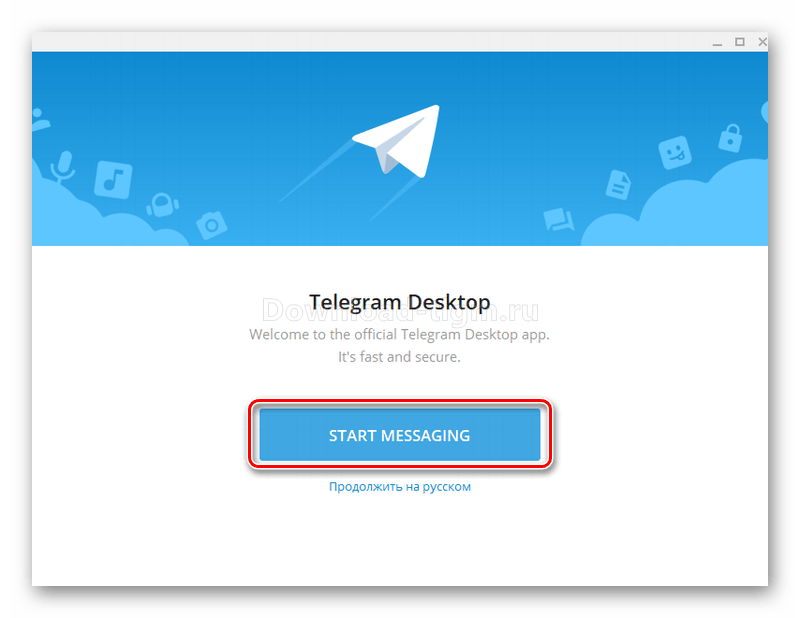
Приложение открылось, вы можете начинать общаться или перейти к настройкам, для это нужно нажать на иконку с тремя палочками:
У вас откроется главное меню мессенджера Telegram, переходим в настройки «Настройки».
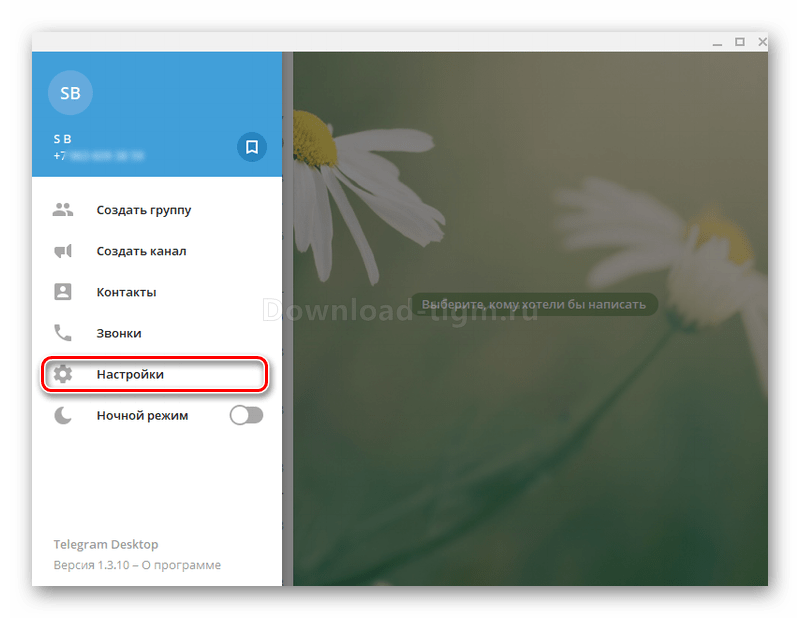
Запустится основное меню настроек. Чтобы начать полноценно пользоваться telegram на ПК загрузим свое фото, зададим имя, ник и можем заполнить информацию о себе, это поможет вашим друзьям быстрее вас узнать. Начнем с установки фото:
Готово, фото установили. Едем дальше и зададим имя, ник и информацию о себе.
Имя: нажимаем кнопку «Изменить», откроется окошко в нем вводим имя, фамилию и сохраняем данные.
Ник или Имя пользователя: Кликаем на пункт «Выбрать имя», вводим свои данные в формате @имя, и сохраняем.
Аналогично меняется и информация «О себе», набираем, сохраняем.
Вот и добавлены все необходимые данные.
Начало использования
Чтобы вам начать общаться с друзьями, коллегами или кем-то еще, нужно выбрать подходящий чат из списка, если такого нет, перейти в контакты и там выбрать пользователя.
Если у вас нет контактов, тогда рекомендуем посмотреть статью: Как добавить контакт в Telegram.
Вот и все что нужно для начала использования Telegram на ПК, наслаждайтесь!
Источник
Как зайти в Телеграмм через компьютер
Иногда бывает нужно связаться с товарищем через Telegram, да вот беда – телефон либо разряжен, либо был забыт дома. Но всегда можно зайти в Telegram через комп. Причем, даже двумя способами:
Установка ПК-версии
Для начала потребуется скачать установочный файл. Найти его можно по адресу https://desktop.telegram.org/ или у нас на сайте ниже. Нужно выбрать пункт «Get Telegram for Windows». Будет доступна самая свежая версия мессенджера и гарантированно без вирусов.
| Рекомендуем! InstallPack | Стандартный установщик |
|---|---|
| Официальный дистрибутив Telegram | |
| Тихая установка без диалоговых окон | |
| Рекомендации по установке необходимых программ | |
| Пакетная установка нескольких программ |
download-telegram.org рекомендует InstallPack, с его помощью вы сможете быстро установить программы на компьютер, подробнее на сайте.
Процесс установки прост и ничем не отличается от традиционной установки большинства Windows-приложений. После этого на Рабочем столе станет доступен ярлык для запуска мессенджера.
При первом запуске, как водится, Телеграмм потребует ввода телефонного номера пользователя в международном формате. Далее на указанный номер придет СМС с кодом доступа. Его нужно будет ввести в соответствующее поле.
Онлайн-версия Телеграмм
Зайти в Телеграмм через компьютер теперь можно и прямиком из браузера. Для этого потребуется перейти по адресу https://web.telegram.org. Во время первого сеанса будет также предложено ввести мобильный номер в международном формате и нажать на кнопку «Next». Точно так же затем на указанный номер поступит специальный код доступа. Его нужно будет ввести в специальное поле – и доступ к Telegram на компьютере будет открыт.
В последующем можно будет заходить в Телеграмм с компьютера как с повторным вводом телефонного номера, если производить разлогинивание перед каждым выходом, так и без него. Доступен также локальный парольный вариант для отдельно взятого компьютера. Правда, этот пароль не защитит от вторжения через онлайн-версию, если он установлен, например, для ПК-приложения.
При этом вся переписка, настройки, чаты и прочие данные будут бережно перенесены в ПК-версию. Ведь все это хранится не на устройстве пользователя, а на центральном сервере. Иначе для каждого приобретенного устройства приходилось бы формировать новый контакт-лист, проводить прочие тонкие настройки. Само собой, такой подход мало кого устроил бы.
Кроме того, Telegram, как известно, позиционируется братьями Дуровыми как один из самых безопасных мессенджеров в мире. В свое время Телеграмм даже получил несколько слов одобрения со стороны небезызвестного Эдварда Сноудена. Так что кража устройства пользователя не будет означать получение доступа к его переписке. Ни один из файлов сообщений или контактов не сохраняется на жестком диске.
Источник
Telegram для компьютера
Скачать Telegram для компьютера и получить простой в установке мессенджер можно с официального сайта, нажав на кнопку вверху страницы. В отличие от Viber или WhatsApp Телеграм для ПК работает даже без номера телефона и уже не требует русификатора. Здесь вы найдёте все версии программы для Windows, Mac OS и Linux на русском языке.
Удобная компьютерная версия Telegram имеет широкий спектр возможностей и простую установку.
Обновление: 19 сентября 2022 года Источник ссылки: www.telegram.org Битность: 32, 64 bit Совместимость: Windows, mac OS, iOS, Linux, Android, WP Язык: русский, английский Стоимость: бесплатно Версия: 3.1 Загрузить дистрибутив для Windows Сохранить .dmg файл для mac OS Google Play Android OS App Store iPhone, iPad Конкуренты: WhatsApp, Viber, Skype
Чем Telegram лучше WhatsApp и Viber
| Русский язык | Регистрация | Портативный | Скорость | Звонки | Видеосвязь | Группы | Каналы | Реклама | Max вес файла | Свое облако | Удобство | Цена | Ночная тема | Нагрузка на ПК |
|---|---|---|---|---|---|---|---|---|---|---|---|---|---|---|
| + | QR-код | — | средняя | — | — | + | — | нет | 16 Мб | — | низкое | free | — | средняя |
| + | SMS | + | быстрая | + | — | + | + | нет | 1500 Мб | + | высокое | free | + | низкая |
| + | QR-код | + | средняя | + | — | + | — | да | 10 Мб | — | среднее | free | + | средняя |
| + | + | медленная | + | + | + | — | да | 300 Мб | — | среднее | free | — | высокая |
Установка официальной версии Телеграм на компьютер
1. Скачайте установочный файл Telegram для компьютера и запустите установку.
2. В начале установки попросят выбрать язык. Русификатор более не требуется, сразу выбирайте версию на русском, чтобы потом не искать смену языка в настройках.
3. В следующем окне выберите, куда будет установлена программа, и ознакомьтесь с информацией о необходимом свободном месте. Мессенджер весит немного, просто нажмите «Далее».
4. Видим предложение создать ярлык на рабочем столе, чтобы приложение всегда было под рукой, соглашаемся.
5. Нажмите установить и запустите приложение.
6. После запуска программы важно выбрать «Продолжить на русском», а не нажать «Start messaging». В противном случае Телеграмм будет на английском и придётся менять язык в настройках.
7. Нажмите «Начать общение» и перейдите к вводу номера телефона.
8. Код будет отправлен в приложение на другом устройстве. Если Телеграм не был инсталлирован на Айфон или Андроид переде установкой на ПК, скачайте мессенджер на телефон по ссылкам ниже.
9. Откройте приложение на телефоне, на который отправлено сообщение с кодом. Введите код и приступайте к использованию.
Установка Telegram для компьютера без номера телефона
Пользователям, которые желают скрыть номер телефона для использования в мессенджерах, мы расскажем, как скачать и установить Телеграм без номера. Воспользуйтесь виртуальным номером. Вы повысите конфиденциальность и защитите от спама обычный номер. Что для этого нужно?
Минусы
Минусов у приложения практически нет. Если и есть, скорее всего, временные:
Отзывы и вывод
По большинству отзывов Телеграм превосходит другие мессенджеры по функционалу и скорости. Приложение работает даже на устаревших устройствах: iPad прошлого поколения и медленных смартфонах на Android. Мессенджер обеспечивает высокое быстродействие на любом гаджете, представляя новые фишки и опережая конкурентов.
Источник
Пошаговая инструкция по установке Telegram на компьютер и ноутбук
Телеграмм позволяет своим пользователям обмениваться мгновенными сообщениями. Кроме основного приложения, разработчики предлагают версию программы для компьютеров и ноутбуков, которая идеально подходит для известных операционных систем таких, как Windows, macOS и Linux.
Телеграм на любой компьютер или ноутбук
Для использования Телеграмм подходит практический любое устройство, имеющее выход в Сеть. Это может быть персональный компьютер, ноутбук, планшет или смартфон. Также можно использовать некоторые модели телевизоров и даже умные часы. Для этого лишь нужно загрузить приложение с официального сайта, выбрав версию, которая совместима с компьютером пользователя. И зарегистрироваться.
Загрузка для Windows
Инструкция по установке Телеграмм на компьютер с ОС Windows:
Загрузка для Linux
Загрузку можно произвести с помощью менеджера приложений. В репозитариях Ubuntu имеется сборка приложения как в классическом виде, так и в качестве snap-пакета, что дает возможность загрузить Телеграмм всего лишь за пару минут:
Загрузка для Mac
Инструкция по установке Телеграм на компьютеры Mac:
Как установить телеграм на ПК
Скачивание Телеграм на компьютер происходит путем использования трех вариантов. Наиболее простой и понятный — скачать загрузочный файл с официального сайта программы. Далее осуществить установку в соответствии с инструкцией. Для двух других вариантов установка не потребуется — необходимо скачать портативное приложение или открыть Telegram в web-браузере и зарегистрироваться.
Инструкция по установке приложения telegram на ноутбук
Как скачать Телеграмм для ноутбука:
В каких вариантах существует телеграмм для компьютера
Существует особенность, которая отличает Телеграм от подобных приложений. Есть три типа программ Telegram Messenger. Кроме desktop-версии имеется еще мобильная и веб-версия. Все виды Телеграмм русифицированы, кроме третьего варианта.
Какие версии Telegram можно установить на ноутбук
Учитывая платформу ноутбука и установленную на нем операционную систему, доступны такие версии приложения:
В каких вариантах доступен Telegram для Windows
Имеется три типа сервиса, используемые под этой операционной системой:
Источник
Как установить приложение Телеграм на компьютер, мобильный телефон или планшет: пошаговая инструкция
Весной 2018 года известный мессенджер Телеграм был заблокирован на территории РФ. Блокировка, кстати, придала ему еще больше популярности, количество скачиваний и установок приложения резко возросло. Телеграм не просто мессенджер, отчасти он является и социальной сетью, где можно узнавать о жизни знаменитостей, читать новости и даже смотреть фильмы.
После блокировки входить в приложение немного хлопотно, а большинство пользователей не сильны в IT и сталкиваются с трудностями уже при скачивании приложения. Мессенджер работает на смартфонах и ПК, и если на смартфоне достаточно включить прокси в самом приложении, то запустить Телеграм на компьютере немного сложнее.
Чтобы бесплатно скачать Телеграмм https://telegram-pc.ru/skachat-telegram/ для Windows, mac OS, iOS и Android, выберите операционную систему, сохраните загрузочный файл и следуйте пошаговым инструкциям мастера установки. Официальная версия приложения на русском языке 2022 года.
Способы входа в Telegram с компьютера

Вход в «Телеграм» с компьютера.
Зайти в Телеграм через комп можно двумя способами. Проще всего открыть онлайн версию в любом браузере, дополнительно скачав расширение с ВПН.
Обход блокировки нужен только в тех регионах, где доступ к Телеграм заблоки-рован. Второй способ – установить программу на комп.
Сложность заключается лишь в выборе сайта для скачивания приложения. Существует множество вариантов, и не все они безопасны.
Установка десктопной версии
Установка займет у вас около 2-х минут. Далее предлагается осуществить регистрацию либо, если ранее пользовались – вход.
Процесс этот максимально прост:
После установки ярлык появится на рабочем столе, и в дальнейшем открыть Телеграм на компьютере не составит труда.
Если рассматриваете вариант использования дополнительного шифра для входа на отдельное устройство, то будьте уверены – пароль не защитит при запуске онлайн-версии, если он установлен на ПК.
Веб-версия
Открывать ссылку на Telegram онлайн можно с какого угодно устройства – ноутбук/смартфон, поддерживается любым браузером, достаточно лишь иметь доступ в интернет. Чат будет работать только у тех пользователей, у которых уже есть зарегистрированный аккаунт в сети.
Для входа потребуется:
Кстати, браузер не хранит последний вход и чтобы повторно зайти, нужно будет каждый раз заново вводить номер и ожидать СМС.
Существенных функциональных отличий от полноценной версии практически нет, но вот что сделать не получится:
Все остальное – общение, просмотр каналов, доступ к контактам и другие возможности сохранены.
Без телефонного номера

Вход в «Телеграм» с ПК без телефонного номера.
Допустим, телефон был украден, симка сломалась и не восстанавливается, или пользователь вовсе забыл, с какого номера проходил процедуру регистрации.
В этом случае у человека возникает вопрос: «как заходить в Телеграм без номера?».
Каждый новый визит возможен только с помощью специального кода, поэтому если ранее не запускали мессенджер с других устройств, то решить этот вопрос не удастся.
Итак, если имеется приложение на компьютере, и при последней сессии вы не разлогинились, то шанс войти в свой аккаунт есть. Но учтите, теперь нельзя выходить из него, иначе потеряете доступ.










Регистрация на компьютере
1. Нажмите «Start messaging» и используйте приложение на английском или кликните «Продолжить на русском» для установки русского языка интерфейса.

В процессе использования мессенджера язык можно изменить.
2. При нажатии «Продолжить на русском» язык диалогового окна изменился. Щелкните по голубой кнопке «Начать общение».
3. Значение поля Russian Federation не меняйте, код России +7 будет введен автоматически. Укажите номер телефона без семерки.

Если по умолчанию выбрана другая страна, выберите пункт списка Russian Federation.
4. На указный номер придёт смс-сообщение с кодом подтверждения. Введите код в поле формы и нажмите «Продолжить».

При наличии аккаунта Телеграм на телефоне код подтверждения придёт не в смс-сообщении, а в установленный на смартфон мессенджер.
5. Введите имя и фамилию — First Name и Last Name. Заполнять реальные данные не обязательно, допускается использование псевдонима. Добавьте фотографию: аватарка будет отображаться у других пользователей.
6. Нажмите «Sign in» и выберите контакт, которому хотите написать или позвонить.





Выход из аккаунта
Закрыть приложение можно двумя способами: нажав на крестик (так ваш аккаунт сохранится и не потребуется вводить код) или щелкнув «Выход» в специальном разделе.
Как найти это меню:
Если обычно вы закрываете вторым способом и теперь не имеете доступ к указанному при регистрации номеру, то зайти в Телеграм с компа не выйдет. Теперь возможно только создание нового профиля.
Важно! В целях безопасности мы рекомендуем дополни-тельно разлогиниваться, чтобы злоумышленники не смогли добраться до конфиденциальной информации.
Сайты с бесплатными прокси для ТГ:
Чтобы получить доступ к сайтам, рекомендую установить расширение для Chrome, Яндекс.Браузера, которое называется:
После установки включаем его с настройками по-умолчанию.
И вам будут доступны сайты, где можно взять бесплатные прокси:
Прописать прокси необходимо на каждом устройстве, где вы планируете использовать приложение Телеграм.
Друзья, пишите в комментариях, удалось или не удалось вам обойти блокировку ТГ. Кому удалось, пишите каким способом, через какое приложение, сайт. Делитесь информацией.
Запуск 2 учетных записей
В некоторых схожих приложениях, таких как Skype или ВКонтакте есть возможность сидеть сразу с двух аккаунтов. В Телеграм может функционировать одновременно только одна учетная запись. Возможно, в будущем разработчики официального приложения порадуют нас и этим нововведением.
Если все же надумали зарегистрировать дополнительный аккаунт, то можно пользоваться одним в смартфоне, а второй включать через компьютер.
Бесспорно, много сторонних компьютерных сервисов с усердием рекламируют использование 2-х учеток, но нам они доверия не внушают и прибегать к их услугам не советуем. Но выбор, конечно, за вами.
Возможные проблемы при работе в Телеграм с ПК
На разных стадиях работы в Telegram с ПК могут возникать различные проблемы. Основные из них:
Меры предосторожности
Разработчики позаботились о нас и предлагают несколько вариантов дополнительной защиты.
Настраивается следующим образом: «Настройки» / «Конфиденциальность».
Функция позволяет заблокировать аккаунт (если он не использовался определенное время), начиная с 1 минуты. По истечении заданного времени аккаунт блокируется, и чтобы отправить кому-то сообщение, нужно будет ввести личный код. Если вы его забыли, то поможет переустановка программы. Все секретные чаты будут удалены.
2. Двухфакторная аутентификация.
Устанавливается в том же разделе. Эта аутентификация предлагает защитить вход с других устройств. Чтобы в полной мере работать в приложении, помимо кода из СМС, нужно будет ввести личный пароль. Тут же нам предлагается оставить подсказку и указать электронную почту для восстановления. Отменить защиту можно только с помощью личного кода, самостоятельно и автоматически она не обнуляется.
↑ VPN для Telegram
Возможные проблемы

Проверка версии Телеграма на ПК.
Об одной из проблем узнали в самом начале статьи – это блокировка со стороны правительства. Конечно, существуют и другие, менее глобальные трудности.
Вот некоторые из них:
Как пользоваться Телеграмом на ПК
В своем первоначальном виде Telegram представлен в английской версии, чтобы его русифицировать нужно скачать дополнительное приложение.
Версия Telegram для ПК имеет 2 ограничения: отсутствие возможности работы со звонками, отсутствием «секретного чата». История переписки будет доступна только в том устройстве, с которого она велась без возможности экспорта и сохранения. Но есть и плюс клиента для ПК – наличие функции поиска изображение для фона. Отдельно стоит отметить удобство работы. Особенно это заметно при создании постов для групп.
Обход блокировки Роскомнадзора
В самом приложении уже существует по умолчанию SOCK55. Находится он в разделе «Настройки», далее «Продвинутые настройки» и, наконец, «Сеть и прокси».
Помимо этого, можно скачать VPN. Отследить его использование для доступа к приложению нельзя никак. Можно посмотреть, какой сервис подойдет вашему компьютеру. По сути, они не имеют между собой различий – есть бесплатные ключи, которые раздаются на специализирующихся форумах или в группах в соцсетях.
Ключи действуют временно и затем нужно вновь потратить время для установки новых. Но некоторые сервисы предлагают бесплатные версии на 6–15 месяцев.
Для корректной работы необходимо своевременно обновлять Телеграм и ВПН. При ежедневном использовании лучше приобрести платную подписку, ведь так сервис будет и дальше развиваться, а также давать возможность применять без особых трудностей любимые запрещенные программы.
Установка Telegram после удаления из App Store и Google Play
Telegram недавно удаляли на несколько дней из App Store. Это не стало проблемой: Лайфхакер рассказал о трёх способах установить Telegram на iOS не из магазина приложений Apple.
Если мессенджер удалят только из российского сегмента App Store, то можно использовать для входа в магазин учётную запись с другой страной в настройках.
Многие пользователи научились делать это при установке игры Pokémon Go. Она была доступна только в США, Новой Зеландии и Австралии, но это не помешало владельцам смартфонов по всему миру бесплатно зарегистрировать американский Apple ID и спокойно скачивать приложение на iOS.
С Android всё намного проще. Разрешите в настройках системы добавление приложений из неизвестных источников, а затем скачайте файл мессенджера и выполните установку.
Настройка Телеграмм
После скачивания и установки Телеграмм необходимо настроить, сделать это несложно. Нажмите на три полоски в левой части экрана. Затем выберите, какие именно параметры нужно изменить:
Каждый пользователь сможет настроить мессенджер для наиболее удобного использования. Настройки мобильного приложения происходят аналогичным образом и не представляют сложности.
Если вам понравилась наша статья, то делитесь ею в социальных сетях и обязательно подписывайтесь на обновления блога, чтобы не пропустить много чего интересного!
В чем отличия использования компьютерной и мобильной версии Телеграм?
Несмотря на всю схожесть этого мессенджера с социальными сетями, он всё же был создан преимущественно для мобильных устройств. Поэтому и работать с ним гораздо удобнее через телефоны. Какие есть отличия?
Есть три способа войти в онлайн: приложение, веб-версия и программа на ПК. Первое подходит только для телефона, третье – для компьютера, а второе универсально. Прога максимально приближена к клиенту для мобильных устройств по функционалу. Через браузер же вы получаете обрезанную версию. Например, вы не можете совершать звонки. Через десктопную версию вы не можете отправлять видеосообщения. В общем-то, никаких лишений, кроме этого, вы не почувствуете, если воспользуетесь программой. Поэтому просто скачайте её и установите.
Рекомендуем к прочтению статью “3 способа использовать Telegram Messenger на компьютере“.
Источник